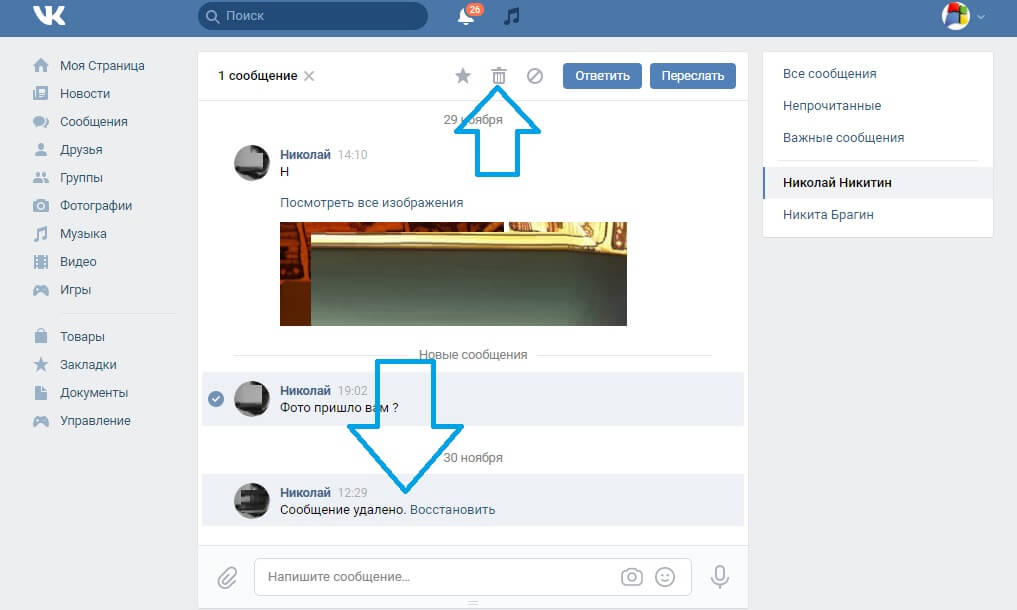Как восстановить удаленные смс вконтакте
Рассмотрим, как восстановить удаленные сообщения в ВК, если диалог был свежим, недавним или очень старым. Иногда случаются казусы, стечения обстоятельств, при которых мы в сердцах или хладнокровно удаляем переписку с другом. Через время данные становятся жизненно необходимыми, а в памяти уже ничего не осталось.
Есть несколько путей как восстановить сообщения в ВК, причем не все из них честные и бесплатные.
1 способ. Удаление во время переписки
Первое, что мы сделаем, это разберемся с тем, как действовать, если вы только что случайно удалили текст. Если во время живой беседы вы нечаянно отправили в «небытие» некоторые послания, можно ли в ВК восстановить удаленные сообщения (смс) через некоторое время, если страница не обновлялась? Ответ положительный.
- Сразу после удаления рядом с надписью: «Сообщение удалено» появляется клавиша «Восстановить».
- Она будет висеть в диалоговом окне, пока вы не закроете его или не обновите страничку.

- Если успеть нажать «восстановить», текст вернется без изменений.
Очевидно, что в диалоге участвуют два человека, причем эту возможность любезно предоставляет третья сторона – соцсеть ВК. Если вы уничтожили у себя сообщения, это не значит, что они исчезли у собеседника, а также с серверов ресурса.
Обратите внимание, что все представленные инструкции идеально подходят, когда речь идет о переписке между 2 людьми. А как быть, если у Вас чат был, ну скажем, на 7 человек? Тогда Вам придется сначала после удаления вернуться в беседу, а только затем заняться восстановлением данных.
2 способ. Помощь друга
Самым простым и самым быстрым способом, как восстановить сообщения в ВК, которые удалили из переписки, станет помощь второго собеседника. Просто попросите отправить скриншоты диалога или переслать нужные письма вам.
Объясните причину казуса – случайность, шалость ребенка, кот запрыгнул на клавиатуру, проверял опции – пишите все, что угодно, смотрите по ситуации.
Кстати, небольшой лайфхак для любителей обмениваться аудиосообщениями. Для того, чтобы Вам не пришлось задумываться о том, как вернуть утраченное СМС, просто скачивайте голосовое сообщение на ПК или мобильный телефон. Тогда в любой момент оно окажется у Вас под рукой!
3 способ. Обращение в службу поддержки
Техподдержка ресурса ежедневно сталкивается с уймой заявок и просьб. Поэтому она тщательно фильтрует поток. Добраться до окна, в котором можно задать любой вопрос о Вконтакте, несложно:
- Зайдите в блок «Помощь». Кликните по малой аватарке в правом уголке, изучите всплывшее меню.
- В поисковой строке сверху начните вбивать запрос «Я удалил материалы со страницы».
- Всплывет вариант «Я случайно удалил сообщения». Там очень лаконично и категорично будет указано, что восстановить тексты не получится.
- В следующем окне кликайте по кнопке «Написать в поддержку».
- Подробно изложите просьбу, приведите железные доказательства необходимости удаленных сообщений.

Предупреждаем сразу – вряд ли вам помогут с удаленными посланиями, особенно если прошло много времени. Но попробовать стоит.
4 способ. Применение сторонних приложений
Если предыдущие способы не сработали, 10 из 10 что вы пойдете в Гугл искать выход на форумах. Скорее всего вам подскажут, как вернуть удаленные сообщения в ВК программой для восстановления VKopt. Это специальное расширение, которое нужно скачивать и устанавливать на компьютер.
- После установки зайдите на страничку в нужный диалог;
- Вы увидите новую кнопку «Статистика СМС»;
- Откроется таблица со статистикой вашего общения со всеми пользователями. Крайний справа столбик – последние диалоги. Даты отображаются в виде ссылки.
- Если кликнуть – вы «якобы» окажетесь в окне с диалогами, даже удаленными. Но на самом деле функция не работает.
Есть и другие приложения:
- API соц. сети;
- Vkontrole Message 0.
 1;
1; - VKBot;
- И еще десяток похожих программ.
Подобные сервисы чаще всего принадлежат мошенникам, поэтому мы не советуем вам использовать данный метод. Запомните: любые сторонние сервисы несут в себе угрозу безопасности вашим личным данным.
5 способ. Восстановление диалога в смартфоне
Если вы ищете, как восстановить в ВК сообщения, удаленные в телефоне, на базе Андроид и Айфон, к сожалению, даже способ с моментальным восстановлением тут не сработает. Можно только написать другу или в службу поддержки. Но скорее всего, удаленный контент вернуть не удастся.
6 способ. Через настройки уведомлений в электронной почте
Как восстановить историю сообщений в ВК, если удалил переписку, через уведомления в телефоне? Решение подойдет, если вы не отключили эти уведомления и сохранили их в ящике. Работа займет время, придется раскрывать СМС-цепочки, искать нужные диалоги. Это реально работающая подсказка, как восстановить все сообщения в ВК, даже если это удаленные со странички.
Если вы не знаете, как восстановить сообщения в ВК, которые удалили с телефона, рекомендуем искать выход, не выходя за пределы платформы. Это единственное, что легально и безопасно. Пишите оппоненту, обращайтесь в отдел поддержки, проверяйте галочки в разделе с уведомлениями.
Не рекомендуется устанавливать «левые» расширения и вспомогательные программы в браузер. Об этом предупреждается на официальных сайтах обозревателей.
Технический отдел поддержки пользователей тоже предупреждает, что никакая посторонняя программа не поможет вернуть удаленные данные. Кстати, если с вашей страницы будет замечена подозрительная активность в этом направлении, не удивляйтесь, обнаружив себя забаненным.
Соцсеть ВКонтакте годами хранит нашу личную переписку, однако никто не застрахован от самого страшного. Представьте, что ваш “почтовый ящик” ВК однажды опустел. Полностью. А там лежало очень важное сообщение.
Нет, глюки сервиса и хакеры здесь ни при чем — переписку удаляют сами пользователи. А потом пытаются ее спасти. Если не знать секретов, как это сделать, шансы на успех невелики. Но мы расскажем, как справиться с бедой без особых усилий.
А потом пытаются ее спасти. Если не знать секретов, как это сделать, шансы на успех невелики. Но мы расскажем, как справиться с бедой без особых усилий.
Когда можно и когда нельзя восстановить переписку
Посмотреть удаленные сообщения в ВК чаще можно, если:
- после перемещения переписки в корзину прошло немного времени, и вы не успели закрыть страницу личных сообщений;
- переписка сохранилась у вашего собеседника;
- вы заранее настроили в VK пересылку сообщений на почту или пользуетесь сторонними сервисами с подобной функцией;
- сообщения сохранились в кэш-памяти браузера, через который вы заходите в соцсеть.
Во всех остальных случаях восстановление, увы, невозможно.
Возвращаем сообщения средствами ВК
Что нужно сделать в первую очередь
Самый простой способ – воспользоваться функцией «Восстановить», нажав одноименную кнопку на месте удаленного сообщения. Это работает, если после удаления страница не обновлялась и не закрывалась.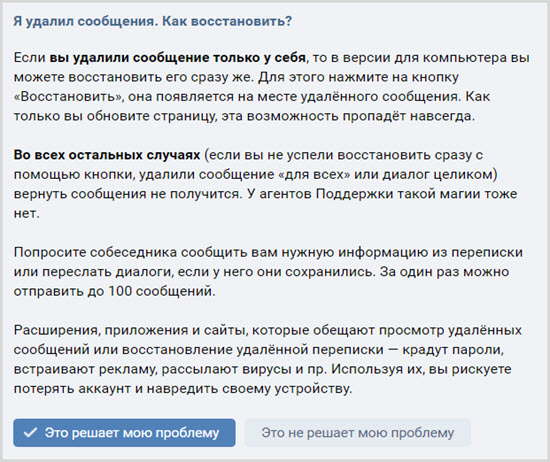
! Однако если вы удалили сообщение и обновили диалог, то такой вариант вам не подойдет.
Ваш собеседник не будет видеть ваши действия с перепиской.
Функция восстановления удаленных сообщений доступна только для пользователей компьютеров. Если вы переписывались с помощью планшета или смартфона, восстановить диалог также не получится.
Второй способ
Попробуйте обратиться в службу техподдержки ВК. Для этого зайдите в раздел «Помощь» и посмотрите ответы на часто встречающиеся вопросы. Если такой темы еще не было, создайте новый вопрос и отправьте его в адрес поддержки.
Чтобы не пришлось долго вести переписку, максимально подробно опишите свою просьбу, объясните, диалог с каким пользователем вы хотите восстановить и за какой период. В тексте обращения обязательно укажите id-адрес учетной записи пользователя, с которым вы переписывались, а также адрес своей электронной почты. Ответ приходит через 1-30 часов, ознакомиться с ним можно в разделе «Мои вопросы» или у себя на почте.
Зачастую техподдержка советует попросить собеседника переслать вам эти сообщения снова, так как при удалении переписки они стираются только у вас. Но и это возможно лишь в том случае, если вы не нажали кнопку «Удалить для всех».
Третий способ
Восстановить удаленную переписку “из небытия” намного труднее, чем из резервной копии, которая была создана заранее. Чтобы в дальнейшем не сталкиваться с такими проблемами, свяжите страницу со своей электронной почтой в настройках аккаунта. После этого все сообщения ВК будут автоматически пересылаться вам на email.
Чтобы быстрее найти интересующее письмо в почтовом ящике, впишите в поисковую строку имя вашего собеседника.
Другие способы восстановления переписки
Расширение VkOpt
До недавнего времени для восстановления удаленных бесед юзеры ВК использовали расширение VkOpt, которое поддерживают многие браузеры.
Пользователи заходили на свою страничку ВКонтакте и в разделе «Сообщения» нажимали на кнопку «Настройки». Затем они выбирали опцию «Поиск удаленных сообщений» и «Пытаться восстанавливать сообщения». Система запускала процедуру.
Затем они выбирали опцию «Поиск удаленных сообщений» и «Пытаться восстанавливать сообщения». Система запускала процедуру.
Сейчас VkOpt предлагает лишь резервирование данных — сохранение диалогов. Чтобы его включить, откройте меню расширения и нажмите «Сохранить переписку», выбрав желаемый формат. Информация будет сохраняться на жестком диске компьютера.
Восстанавливаем удаленные данные из кэша браузера
Если вышеперечисленные методы не помогли, можно попробовать еще один – попытаться восстановить переписку из кэша браузера. Получить доступ к содержимому кэша можно с помощью бесплатного приложения ChromeCacheView от NirSoft. Оно работает со многими популярными браузерами, несмотря на название.
Порядок действий:
- Запустите программу, нажмите F9 или зайдите в меню «File» и выберите «Select Cache Folder».
- В адресной строке укажите путь к папке с кэшем или нажмите кнопку с именем вашего браузера.
- В открывшемся окне появится список с элементами кэша.
 Найдите и выделите нужный объект.
Найдите и выделите нужный объект. - Нажмите F6 или выберите команду «Open Link in Web Browser» в меню «File».
Восстановление данных из кэша тоже доступно только пользователям ПК. На мобильных девайсах этот метод, увы, не работает.
Как восстановить сообщения на мобильном устройстве
На мобильных устройствах, поддерживающих Андроид, восстановить утраченную переписку иногда удается с помощью специальной программы Delete Message VKontakte.
Это бесплатное приложение позволяет просматривать и восстановить сообщения, удаленные не позднее 20 минут назад (ограничение установлено самой соцсетью ВКонтакте). Однако это возможно только при условии, что после удаленных сообщений есть хотя бы одно сохраненное.
Использовать приложение Delete Message VKontakte безопасно, так как оно работает через защищенное соединение с ВК. Все данные пользователя шифруются и передаются только на сервер социальной сети.
Не рекомендуется скачивать программы для восстановления переписки на компьютер или телефон с неизвестных источников. Особенно если они просят указать токен пользователя, что может привести к взлому аккаунтов и краже личных данных.
Особенно если они просят указать токен пользователя, что может привести к взлому аккаунтов и краже личных данных.
Здравствуйте! Рад приветствовать вас на блоге iklife.ru.
Сегодня поднимем немного болезненную для пользователей тему, а именно, как восстановить удаленные сообщения в ВК. Некоторые люди пользуются своим аккаунтом в социальной сети уже много лет, и для них потеря некоторых писем или целой переписки может обернуться трагедией. Не спешите расстраиваться – есть множество способов восстановления утраченных сообщений.
Мгновенное восстановление
Вернуть стертое сообщение ВКонтакте можно очень быстро. Самый простой способ – это мгновенное восстановление. Но его можно использовать только в том случае, если вы случайно удалили сообщение и тут же решили его вернуть.
Сразу после того, как вы выделили одно или несколько сообщений и нажали на значок корзины, на месте стертого послания появится уведомление об удалении и ссылка, нажав на которую можно вернуть сообщение обратно.
Учтите, что вы можете отметить сразу несколько десятков, сотен и даже тысяч сообщений и стереть их одним нажатием, а вот восстанавливать их придется по одному, так как функции массового восстановления в ВК не предусмотрено.
Есть очень важный момент – ссылка для восстановления пропадет, как только вы перейдете на другую страницу, а также обновите или закроете текущую. При этом переходить в другие беседы и диалоги можно – в этом случае ссылка останется на месте.
У этого способа есть еще пара особенностей:
- Он не работает в мобильных приложениях ВКонтакте. Использовать быстрое восстановление сообщений можно только с полной и мобильной версий сайта.
- Если вы удалили не несколько сообщений в диалоге, а сразу всю переписку с пользователем, то вернуть ее не получится. Ссылка для восстановления не появится, а это значит, что отменить удаление будет невозможно. Есть небольшой плюс в том, что при удалении всей переписки вы получаете предупредительное извещение, так что вероятность случайного удаления минимальна.

Помощь друга
В том случае, когда удаленные сообщения понадобились вам спустя время, или вы обновили страницу и больше не можете использовать мгновенное восстановление, стоит обратиться за помощью к вашему собеседнику. Дело в том, что переписка сохраняется у всех участников диалога или беседы, поэтому даже если вы стерли все сообщения, то их копия все равно останется у вашего товарища.
Попросите друга выделить и переслать необходимые сообщения. Отправить сразу весь диалог нельзя, поэтому товарищу придется вручную выделять все сообщения и пересылать их вам.
В этом методе так же, как и в предыдущем, есть небольшая оговорка. Любой пользователь в течение суток может удалить отправленное им сообщение у себя и у человека, которому его отправил. Если вы стерли сообщение и для собеседника, то, соответственно, он не сможет переслать его вам.
Обращение в техподдержку
Если друг тоже удалил сообщения или по каким-то другим причинам не отправил вам историю переписки, то можно попросить помощи у техподдержки.
В разделе “Помощь” есть записи о восстановлении диалога, фотографий и других материалов со страницы, в которых на вопрос о том, как восстановить удаленные сообщения, дан недвусмысленный ответ – никак. Однако интернет пестрит статьями о том, что техподдержка все-таки помогает с решением этой проблемы. Попробуем разобраться.
Согласно информации, опубликованной администрацией ВКонтакте, соцсеть занесена в реестр организаторов распространения информации в интернете. Это значит, что ВК попадает под действие п. 3 статьи 10.1 Федерального закона “Об информации, информационных технологиях и о защите информации”. Закон гласит, что организатор распространения информации в сети Интернет (в нашем случае соцсеть ВКонтакте) обязан хранить переписку граждан России в течение полугода.
Получается, что сообщение будет храниться на сервере социальной сети 6 месяцев, даже если вы его удалили. Отсюда можно сделать вывод, что обращаться в техподдержку с просьбой восстановления сообщений все-таки нужно.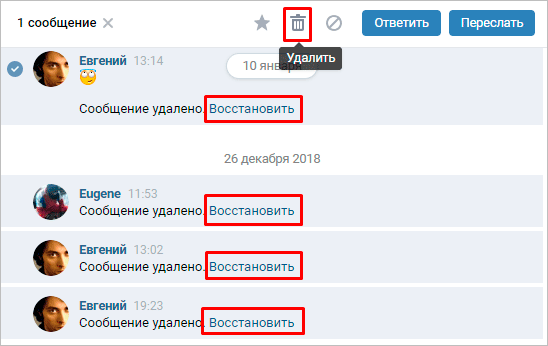 Возможно, у соцсети нет функционала, чтобы вернуть переписку обратно в диалог, но прислать хранящиеся на сервере сообщения хотя бы в текстовом файле агент поддержки может.
Возможно, у соцсети нет функционала, чтобы вернуть переписку обратно в диалог, но прислать хранящиеся на сервере сообщения хотя бы в текстовом файле агент поддержки может.
Уведомления на почте и SMS
Пользователи, которые беспокоятся о безопасности своего профиля ВКонтакте, часто подключают различные уведомления вроде предупреждений о входе в аккаунт, оповещений на почту и телефон о новых сообщениях и других событиях в соцсети.
Если вы один из таких предусмотрительных юзеров, то можете зайти на почту и поискать нужное письмо или же покопаться в истории SMS-оповещений от ВК в телефоне. Скорее всего, корреспонденции будет очень много. Ваши даже примерные воспоминания о содержании сообщения или дата его отправки очень ускорят поиск нужного письма.
Вы сможете воспользоваться поиском по содержанию – введите хотя бы одно слово из искомого сообщения, и почтовый сервис или смартфон найдут необходимое письмо.
К сожалению, и у этого способа есть изъяны.
Оповещения приходят только о входящих сообщениях. Если вы ищете послание, которое было отправлено вами, то ни на почте, ни в SMS вы его не найдете.
Проверка кэша
Каждый браузер кэширует некоторые файлы с посещаемых пользователем сайтов. Этот процесс сохранения данных на компьютер позволяет каждый раз не загружать информацию с веб-сервера, а использовать уже имеющиеся файлы. Это значительно сокращает время загрузки сайта.
Вы можете использовать эту особенность сайта, чтобы найти не очень старые сообщения. Эту операцию удастся провернуть только в том случае, если в настройках браузера не включена автоматическая очистка кэша, и вы самостоятельно не удаляли его в последнее время.
Процесс поиска и просмотра кэша в разных браузерах имеет значительные отличия, так что это уже тема отдельной статьи. Сейчас коротко разберем процесс чтения кэшированных страниц на примере популярного обозревателя Google Chrome.
Первым делом вам нужно отключить интернет. Так вы не дадите браузеру перезаписать кэш. После этого перейдите на страницу с экспериментальными настройками (chrome://flags/#show-saved-copy) и в пункте “Show Saved Copy Button” установите значение переключателя в положение “Enable: Primary”. Эта опция добавляет возможность просмотра кэшированных страниц при отсутствии интернета.
Так вы не дадите браузеру перезаписать кэш. После этого перейдите на страницу с экспериментальными настройками (chrome://flags/#show-saved-copy) и в пункте “Show Saved Copy Button” установите значение переключателя в положение “Enable: Primary”. Эта опция добавляет возможность просмотра кэшированных страниц при отсутствии интернета.
Все еще не включая интернет, перейдите на страницу со списком диалогов ВКонтакте. Так как интернет у вас выключен, необходимо скопировать ссылку заранее. Можете также использовать вот этот URL – https://vk.com/im?peers.
На знакомой многим странице с динозавриком и уведомлением об отсутствии интернета вы увидите кнопку “Открыть сохраненную копию”. Нажмите на нее и вы попадете на страницу диалогов, которая хранится в кэше браузера. Отсутствие кнопки на странице означает, что она не кэшировалась, и сохраненной копии на вашем компьютере нет. В таком случае попробуйте использовать любой другой приведенный в статье способ.
Архив с данными о профиле ВКонтакте
Как я уже упоминал выше, социальная сеть ВКонтакте, как и другие соцсети, работающие в России, собирают информацию о своих пользователях и хранят ее в течение 6 – 12 месяцев с момента получения.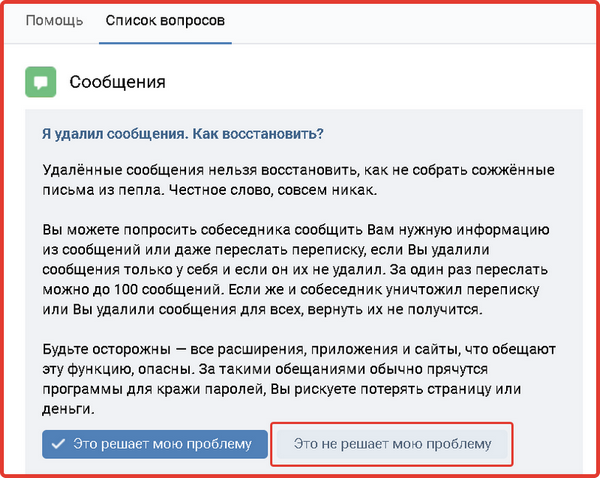 К этому их обязывает действующее законодательство РФ. Это означает, что входящее и исходящее сообщение будет храниться на сервере ВК еще полгода с момента его отправки, даже если получатель и отправитель удалили это сообщение.
К этому их обязывает действующее законодательство РФ. Это означает, что входящее и исходящее сообщение будет храниться на сервере ВК еще полгода с момента его отправки, даже если получатель и отправитель удалили это сообщение.
В ноябре 2018 года на фоне некоторого недовольства пользователей тем, что они не могут узнать, какая информация о них хранится на сервере социальной сети и передается третьим лицам, ВКонтакте появилась возможность получения всех данных вашего профиля, которые есть в соцсети.
Прочитать детальную информацию о собираемой информации и скачать архив со всеми вашими данными (в том числе и с сообщениями) можно на специальной странице ВКонтакте. Пролистайте текст о порядке управления данными – под ним вы найдете кнопку “Запросить архив”. Кликните на нее, чтобы отправить запрос на получение необходимых материалов.
Перед вами откроется окно, в котором необходимо галочкой отметить данные, которые вас интересуют. Если вам нужны исключительно сообщения, то снимите остальные отметки и нажмите кнопку “Отправить запрос”.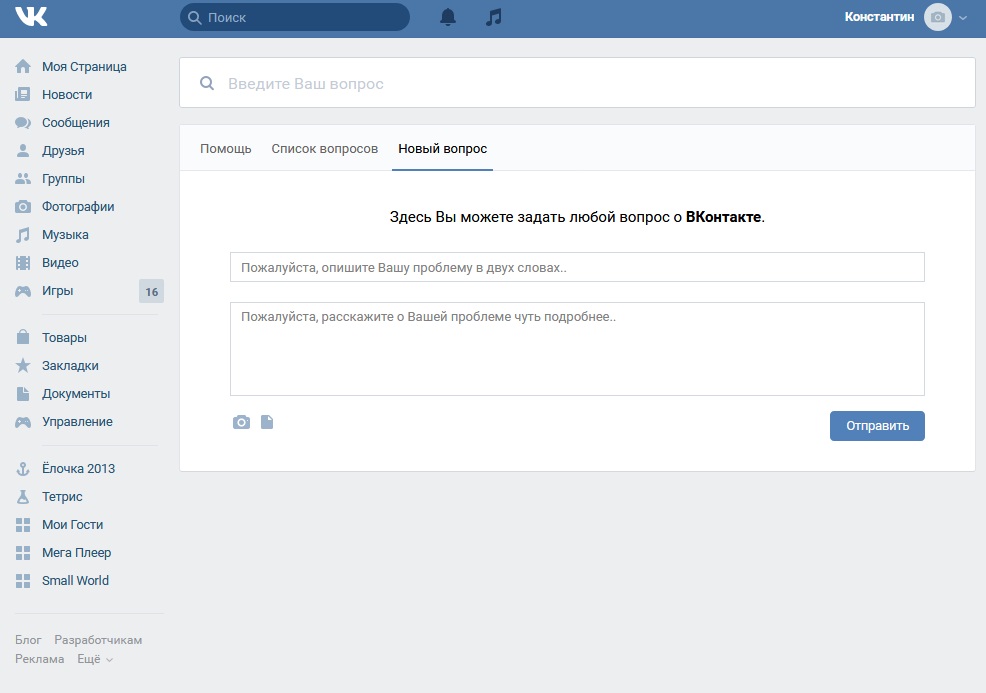 ВКонтакте беспокоится о том, чтобы информация о вас не попала в руки злоумышленников, поэтому действие нужно будет подтвердить введением пароля от вашего аккаунта.
ВКонтакте беспокоится о том, чтобы информация о вас не попала в руки злоумышленников, поэтому действие нужно будет подтвердить введением пароля от вашего аккаунта.
Несмотря на то, что в окне отправки запроса указано время ожидания около 10 минут, ссылка на архив с данными обычно приходит в течение нескольких часов. Вы получите оповещение и личное сообщение от администрации соцсети, когда ссылка на скачивание будет сформирована. В целях безопасности время скачивания файла с информацией ограничено – через несколько дней ссылка станет неактивной.
После скачивания распакуйте архив. Все папки и файлы имеют англоязычные названия, но для понимания, что и где искать, достаточно базовых знаний языка или навыков работы с онлайн-переводчиком.
Посмотреть список всех ваших диалогов и бесед можно в директории “messages”. Названия папок соответствуют ID человека, переписка с которым хранится внутри. В нижней части списка размещены каталоги, названия которых начинаются с цифр “200000” или других, которые явно не соответствуют идентификатору пользователя ВК.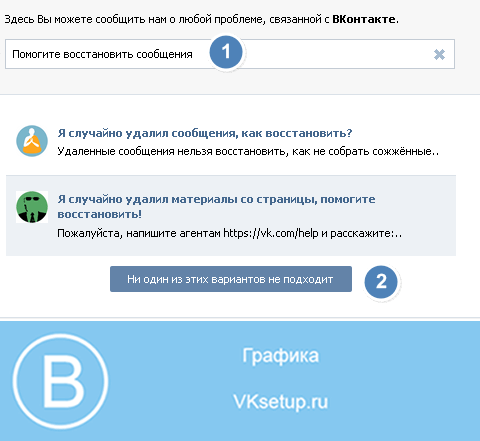
Так обозначаются беседы, в которых вы когда-либо участвовали. Чтобы прочитать сообщения, откройте папку с нужным ID и запустите файл, который находится внутри.
Создание резервной копии с помощью VkOpt
Во избежание в будущем похожей проблемы, связанной со случайным удалением переписки ВКонтакте, попробуйте использовать расширение для браузеров VkOpt. Среди его многочисленных функций есть инструмент для создания резервной копии сообщений на компьютере.
После установки дополнения в меню управления диалогом появятся новые возможности. Зайдите в беседу или диалог, резервную копию которого вы хотите сделать. Наведите курсор на три точки и во всплывающем меню выберите пункт “Сохранить переписку”.
На выбор предлагается два формата для сохранения сообщений: текстовый формат (*.txt) и формат веб-страницы (*.html). Я рекомендую сохранять именно в html – такой формат удобнее читать, и вы сможете открывать изображения и прослушивать музыку из сохраненного диалога.
VkOpt потребуется некоторое время, чтобы подготовить массив для скачивания. Спустя несколько секунд вам будет предложено выбрать имя файла и место для его хранения на вашем компьютере. После сохранения вы сможете в любой момент открыть и перечитать документ с вашей перепиской.
Неудобства создания резервной копии с помощью VkOpt заключаются в том, что нельзя создать резервную копию сразу всех диалогов и бесед – приходится сохранять каждую переписку отдельно. Также придется регулярно обновлять скачанный файл, чтобы добавить новые сообщения, которые появились после последнего резервного копирования.
Заключение
Каждый из описанных выше способов проверен на работоспособность, но не каждый из них подойдет под ваш конкретный случай. Поэтому поочередно пробуйте каждый из вариантов восстановления, пока не доберетесь до того, что вернет пропавшие сообщения.
На этом у меня все. Очень надеюсь, что статья оказалась полезной для вас. Напишите в комментариях, какой из предложенных способов оказался самым удобным и помог решить вашу проблему.
Как восстановить удаленную переписку в ВК, посмотреть удаленные сообщения
Обеспечение личной переписки пользователей социальной сети «ВКонтакте» представляет собой приоритетную функцию данного интернет-портала. Нередки случаи, когда пользователь осознанно или случайно удаляет переписку с одним или несколькими собеседниками, а затем вспоминает, что в общении содержалась важная информация.
Ниже будет рассказано, как можно восстановить переписку в ВК или найти требуемые сообщения.
Восстановление только что удаленных сообщений в ВК
Прочитав сообщение собеседника, получили искомую информацию и автоматически или сознательно, чтобы не засорять диалоги либо скрыть данные от посторонних глаз, нажали на корзину с целью удаления послания. И вдруг пришло понимание, что жизненно важная информация не отпечаталась в памяти. Возможно, где-то в глубинах сознания она и сохранилась и при участии опытного психотерапевта с навыками гипнолога способна всплыть наружу, но эти манипуляции выходят за рамки нашего исследования.
Мы обратимся к техническим возможностям компьютера или смартфона и ВК:
- Вы нажали «Удалить» и подтвердили удаление во всплывающем окне в vk.
- Важно! Не обновляйте страницу и никуда не выходите из диалога, тогда у вас будет доступна кнопка «Восстановить».
- Нажимаете «Восстановить» и сообщение с собеседником снова восстало из пепла.
Восстановление только что удаленного диалога
Алгоритм действия схож с предыдущим способом восстановления одиночного сообщения:
- Вы нажали на крестик в левой части превью диалога с целью удаления данной переписки.
- Важно! Не обновляться и не покидать страницу, и тогда у пользователя появятся вариации: «Восстановить», «Это спам», «Заблокировать».
- Нажимаете «Восстановить», и чудо, диалог снова на месте.
К сожалению, данный способ не отличается высокой степенью надежности и не редки случаи, когда вместо восстановленного диалога открывается переписка чистая от слов.
Использование человеческого фактора для восстановления переписки в ВК
Когда технические возможности социальной сети исчерпаны или неприменимы в силу упущенных возможностей, рекомендуется воззвать к сознательности, состраданию или иным чувствам собеседника. Просто попросите вашего виртуального визави переслать вам интересующее сообщение или всю переписку. Ваш собеседник может пойти или не пойти вам навстречу.
Превентивные меры для сохранения сообщений
Для того чтобы избежать метаний при удалении сообщений, необходимо привязать вашу страницу к адресу электронной почты и настроить отправку оповещений о получении сообщений в социальной сети. В таком случае, часть сообщения будет сохранена в письме, отправленном на электронную почту. Для привязки необходимо сделать следующие действия: «Настройки» — «Оповещения», Привязать e-mail.
А вдруг переписка не удалена
Бывает, что пользователь ведет активную переписку со множеством собеседников, и его предположение об отсутствии диалога не имеет бескомпромиссного характера. Следует попробовать отыскать требуемого собеседника среди прочих диалогов и удостовериться в наличии или отсутствии искомой переписки. Для этого выполняете следующую последовательность действий:
Следует попробовать отыскать требуемого собеседника среди прочих диалогов и удостовериться в наличии или отсутствии искомой переписки. Для этого выполняете следующую последовательность действий:
- Переходите в диалоги или в адресной строке браузера вручную вбиваете vk.com/im, а затем нажимаете Enter.
- В поисковой строке, которая располагается сразу над верхним диалогом, вбиваете первые буквы фамилии или всю фамилию.
- После того, как выпадает требуемый собеседник, проверяете наличие и отсутствие диалога с ним.
Заключение
Таким образом, удаленные сообщения ВК можно восстановить, если не упустить время и возможности. Но рекомендуется быть предельно внимательными и осмотрительными, а, особенно, несколько раз подумать, прежде чем удалять сообщения.
Видео по теме
Как восстановить удаленное сообщение Вконтакте
Бывают ситуации, когда люди удаляют информацию из диалога Вконтакте, посчитав ее не нужной и не актуальной, а потом, спохватившись, понимают, что сообщения удалены зря.
Я думаю, что это основная причина, по которой вы оказались на моей страничке и пытаетесь узнать, как восстановить сообщения Вконтакте, поэтому я расскажу максимально полно, как это сделать.
Восстановление одного сообщения
В момент удаления сообщения у вас еще есть путь назад — появляется надпись восстановить. Как раз в этот момент надо хорошенько подумать, при переходе на другую страницу возможности восстановить текст уже не будет.
Удаление диалога
При удалении диалога появляется диалоговое окно, предупреждающее об безвозвратном удалении всей переписки без возможности восстановления, поэтому здесь не так все радужно.
Как восстановить переписку
Самый простой вариант — написать второму участнику диалога и попросить его переслать ту важную информацию, которую вы удалили. Вероятность, что человек удалил диалог с вами 50% (либо удалил либо нет), поэтому у вас реальные шансы восстановить потерянную информацию.
Если это не сработало и пользователь удалил диалог сам, либо его вообще уже давно нет Вконтакте, тогда стоит обратится в техподдержку. Только не ждите быстрого ответа, так как количество людей, обращающихся по разным вопросам огромное количество. В течении пары дней вашу заявку обработают и вынесут вердикт. Чтобы задать вопрос переходим на вкладку «Помощь» и в строке поиска введите «восстановить сообщения». Затем нажимаете на «Это не решает мою проблему» и формулируете вопрос.
Также на многих сайтах предлагают воспользоваться разными сторонними программами, которые якобы восстановят вашу переписку и помогут восстановить удаленные сообщения.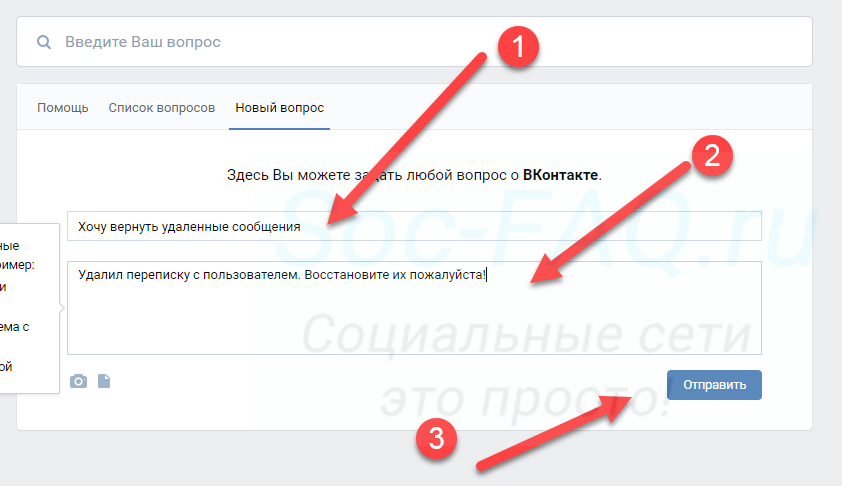 Призываю вас не пользоваться подобным софтом, с которым в лучшем случае вы просто потеряете время, а в худшем еще и деньги, плюс подцепите какой нибудь вирус или дополнительное ПО, которое навязывается различными сомнительными программами.
Призываю вас не пользоваться подобным софтом, с которым в лучшем случае вы просто потеряете время, а в худшем еще и деньги, плюс подцепите какой нибудь вирус или дополнительное ПО, которое навязывается различными сомнительными программами.
Если вам не помогла техподдержка, значит ваша переписка скорее всего уже не хранится в их базах и восстановить ее никак не получится. Лучше попытайтесь обратиться еще раз вместо использования сторонних программ. Используя API Вконтакте, восстановить сообщение можно только зная его идентификатор. Метод messages.getHistory возвращает только тот список сообщений диалога, который не удален для текущего пользователя. Вывод — воспользуйтесь помощью второго участника диалога или в крайнем случае обратитесь в техподдержку. Нормального софта для восстановления удаленных сообщений на данный момент нет. Если вы не согласны со мной, добро пожаловать в комментарии. Спасибо за внимание!
Как вернуть удаленный диалог вконтакте.
 Как восстановить удаленные сообщения в контакте
Как восстановить удаленные сообщения в контактеНа 2017 год занимает 7 место по популярности. Представляет собой сеть, с помощью которой пользователи могут обмениваться сообщениями, музыкой, а также входить в какие-либо группы по интересам. Сегодня мы затронем тему восстановления удаленных сообщений и диалогов в данной сети, расскажем, как устранить проблему и вернуть себе свои записи.
Главное в статье
Возможно ли восстановить удаленную переписку в вк?
Как теоретически, так и практически вернуть удаленную переписку возможно. Правда, в одних случаях — это совершается быстро, а в других — необходимо дополнительное время.
Можно ли посмотреть удаленные сообщения в вк без восстановления?
- Существует вариант просмотра через собеседника по переписке. Если он не удалил сообщения, то попросите его переслать вам текст.
- Если в настройках у вас включена функция оповещения через почтовый ящик, то при заходе в последний вы можете просмотреть входящую переписку.

Существующие способы, как вернуть удаленные сообщения в вк с компьютера
- Моментальное восстановление , если страница не обновлялась. Для этого нужно действовать очень быстро, так как даже если страница не обновлялась, но прошло много времени, то ситуация необратима.
- Через собеседника , с которым велась переписка. Вторая сторона, с которой велась переписка, возможно, не прибегла к столь радикальным мерам. И есть вероятность, что собеседник перешлет вам текст сообщений. Но также есть шанс, что ему это не нужно, и он откажется.
- Через включенную опцию оповещения через электронную почту. Если в настройках у вас стоит включенная опция оповещения с действующим почтовым ящиком, то вы можете просмотреть и восстановить входящую переписку. Но следует учитывать, что количество символов строго ограничено, поэтому, если сообщений большое количество, то вернуть вы сможете не все, а только последнюю часть.
- С помощью специализированного программного обеспечения .
 Помимо прочего, существуют программные обеспечения, с помощью которых можно расширить функционал приложения, вследствие чего вернуть утерянную информацию.
Помимо прочего, существуют программные обеспечения, с помощью которых можно расширить функционал приложения, вследствие чего вернуть утерянную информацию. - С помощью опытного программиста. Специалист в своем деле всегда придет на помощь за небольшое вознаграждение. Поэтому, если вы совсем не разбираетесь в программах, воспользуйтесь его помощью.
- При помощи технической поддержки . Обратитесь за помощью в социальной сети через вкладку «Мои вопросы», задайте необходимое и дождитесь ответа. Зайдите в сообщения. Кликните в правом верхнем углу на стрелочку под своей иконкой. Выбираете помощь, затем «Сообщения» и нужный вам пункт.
Специальные программы для восстановления удаленных сообщений
Для того чтобы вернуть все на круги своя, можно воспользоваться услугами программ, специализирующихся на подобных проблемах. К таким относятся.
Пошаговое руководство, как восстановить удаленные сообщения ВКонтакте. Проверенные методы, которые открывают доступ к закрытым диалогам и чатам. Используем браузерное расширение для сканирования стертых переписок.
Используем браузерное расширение для сканирования стертых переписок.
Восстановить сообщения ВКонтакте можно разными «нетрадиционными» методами. В Сети предлагаются программы; однако следует к ним относиться с осторожностью, так как в них зачастую содержатся вирусы. Существуют сайты, которые описывают методы восстановления переписки ВКонтакте и готовы услужить за деньги. Опять же, это может быть фишинговый ресурс, а его владельцы — мошенники.
Дело в том, что восстановление удаленных сообщений вконтакте из переписки пользователя так же невозможно, как и возврат сожженных писем (в отличие от ). Эта информация детально описана в справке социальной сети ВКонтакте.ру.
Как восстановить удаленные сообщения ВКонтакте, способ № 1
Вы можете восстановить удаленное сообщение в истории переписки, если вы еще не вышли из диалога переписки. Вы увидите надпись «Сообщение удалено» с оранжевым фоном. При нажатии на кнопку «Восстановить» на сообщении вы сможете мгновенно вернуть вашу реплику или сообщение собеседника в переписке ВКонтакте.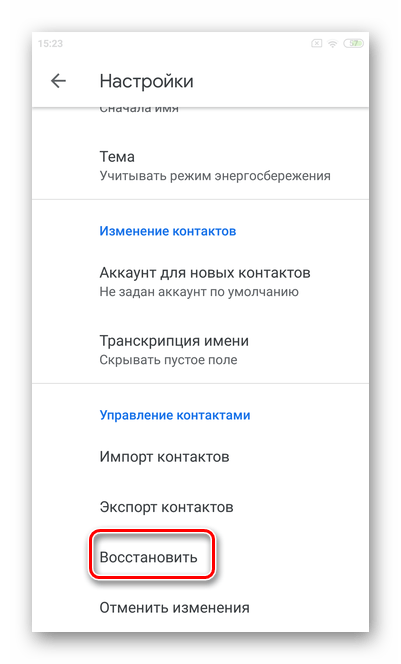 Однако, если вы удалите сообщение и выйдете из диалога переписки, то, увы, не сможете вернуть ваши записи и сообщения ВКонтакте.
Однако, если вы удалите сообщение и выйдете из диалога переписки, то, увы, не сможете вернуть ваши записи и сообщения ВКонтакте.
Восстановление сообщений ВК, способ № 2
Второй действенный метод восстановления сообщений из переписки в Контакте достаточно прост. Переписка вашего собеседника зачастую дублируется на электронную почту. Однако происходит это только тогда, когда вы не находитесь в статусе Онлайн в соцсети. К сожалению, таким образом можно возобновить только отдельные сообщения переписки ВК. Тем не менее, зайдите на свою почту и попробуйте через поиск найти все электронные письма, которые пришли к вам из Контакта и проверьте, нет ли там необходимого текста из сообщений, которые вы случайно или намеренно удалили.
Интересно отметить, что переписка может дублироваться в смс-сообщениях, которые приходят с ВКонтакте как уведомления. Однако в данном случае вы не сможете восстановить текст собеседника, поскольку в данных сообщения содержится только информация о том, что кто-то написал вам в личку Контакта.
Есть несколько простых советов, которые помогут вам в некоторых случаях восстановить сообщения из переписки ВК.
- Сохраняйте важную переписку и отдельные сообщения в файл, делайте резервную копию сообщений в отдельный текстовый файл и храните эту информацию в облачном сервисе, например, на Dropbox. После этого будет нетрудно вернуть утерянные сообщения.
- Не удаляйте безрассудно сообщения ВК, это не всегда приносит пользу. Даже если вы ссоритесь с человеком и в сердцах нажимаете на «крестик», тем самым удаляя все сообщения, задумайтесь: а вдруг в переписке содержатся пароли и другая информация для доступа к сервисам и проч.
Способ № 3
Есть еще один способ восстановления переписки. Он не всегда работает, но лучше его испытать — вдруг у вас получится. Для оперативного возврата сообщений можно попробовать расширение VKopt для браузера Chrome. Также существуют версии данного дополнения для Opera и прочих браузеров.
Как только вы активировали расширение, перезагрузите Chrome и далее приступайте к восстановлению удаленных сообщений ВК.
Внимание! Пользоваться VKopt можно только на свой страх и риск. Если у вас в переписках может храниться очень ценная конфиденциальная информация, советуем воздержаться от установки VKopt, поскольку нет гарантии, что данное расширение не ворует данные.
В меню ВКонтакте, в разделе Сообщения, отобразятся новые пункты. Если перейти в чат с отдельным пользователем, вы также обнаружите там новые опции.
Собственно функция восстанволения сообщений доступна в нижнем меню, под списком всех бесед ВК. Нажмите на иконку с колесиком и выберите опцию «Поиск удаленных сообщений».
Плагин просканирует содержимое аккаунта и выведет на экран те переписки, которые удалось отыскать.
Да и вообще, давайте попробуем разобраться, насколько данная функция возможна для пользователей. Может быть, нам уже ничего не поможет?
Обращение к администрации
Первый вариант, который может сослужить нам добрую службу, — это обращение к администрации сайта с просьбой восстановления вашей переписки. Только так вы сможете быстро и просто прочитать удаленные сообщения в «Контакте».
Только так вы сможете быстро и просто прочитать удаленные сообщения в «Контакте».
Для этого авторизуйтесь в социальной сети, а затем перейдите в раздел «Помощь». Он находится в самом низу странички. Далее в появившемся окне придется описать сложившуюся ситуацию, а также попросить восстановить вашу переписку. Всю или с определенным пользователем. Как правило, если ваш запрос одобрят, то придется еще и доказать свои права на владение профилем. После этого вам помогут, и вы сможете читать удаленные сообщения в «Контакте». не единственный вариант, который может помочь в решении сегодняшнего вопроса. Существует еще ряд интересных и простых действий. Каких именно? Давайте-ка посмотрим.
Из архива
Как прочесть удаленные Стоит отметить, что при очистке переписки она убирается только у того пользователя, который совершил данное действие. Это значит, что у второго члена беседы все фразы сохранятся.
Так, если вы хотите прочитать удаленные сообщения, можно всегда обратиться к своему собеседнику с просьбой найти вам ту или иную фразу и переслать ее.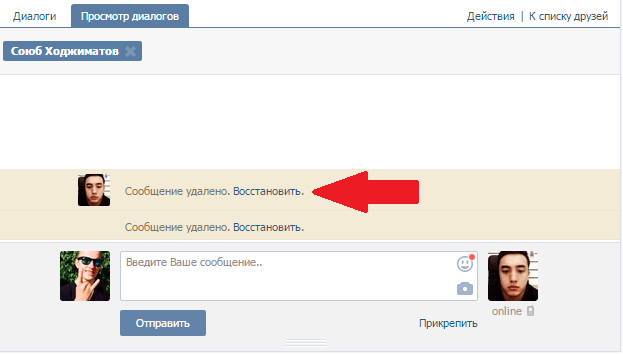 Как правило, если разговор был с вашим другом, то никаких проблем при этом не возникнет. В противном случае можно забыть о данном варианте развития событий.
Как правило, если разговор был с вашим другом, то никаких проблем при этом не возникнет. В противном случае можно забыть о данном варианте развития событий.
Честно говоря, изученный сейчас метод не самый популярный. Особенно если вам вдруг понадобилась информация огромной давности. Например, которая была около полугода назад при наличии активной переписки с данным пользователем. В этом случае найти необходимую информацию бывает очень сложно. Тем не менее удаленные сообщения в «Контакте» можно прочесть еще несколькими способами. Какими именно? Давайте же рассмотрим их.
Восстановление
Вот очередной быстрый и интересный вариант развития событий. Он обязательно поможет вам узнать, как прочесть удаленные сообщения в «Контакте». Например, можно восстановить то, что было удалено. Правда, сделать это необходимо за очень короткий срок. Как? Давайте разбираться.
Итак, если вы заметили, что нечаянно удалили какое-то сообщение, то сможете вернуть его в историю. Главное — не переходите со страницы и не обновляйте ее. Оставьте все как есть. После очистки переписки у вас появится сообщение об успешном проведении операции, а также строчка «Восстановить». Если вы нажмете на нее, то все беседы и фразы встанут на свои места. Можно прочитать сообщения, отсортировать их, а затем убрать ненужную информацию. Вот и все.
Оставьте все как есть. После очистки переписки у вас появится сообщение об успешном проведении операции, а также строчка «Восстановить». Если вы нажмете на нее, то все беседы и фразы встанут на свои места. Можно прочитать сообщения, отсортировать их, а затем убрать ненужную информацию. Вот и все.
Честно говоря, данный вариант не пользуется особой популярностью. Наверное, из-за того, что проворачивать его необходимо просто моментально. Ведь в другой ситуации понять, как прочесть удаленные сообщения в «Контакте», будет в несколько раз сложнее. Давайте же посмотрим, какие еще методы существуют для решения поставленной задачи.
Программы
Например, некоторые пользователи могут наткнуться на специализированные программы, которые предлагают расширить стандартные функции социальной сети. Среди дополнений можно найти также и возможность чтения удаленных ранее сообщений. На самом деле это очень интересная функция. Правда, к ней необходимо относиться с предельной осторожностью.
Дело все в том, что подобного рода программы часто являются самыми настоящими вирусами. Вместо того чтобы помочь людям, они просто заражают компьютеры, а также крадут аккаунты пользователей. Если вы рискнете воспользоваться подобными приложениями, то будьте готовы к не самым лучшим последствиям. Честно говоря, от данного метода лучше всего воздержаться.
Сайты
А теперь мы познакомимся с вами с еще один вариантом развития событий. В частности, он походит тем, кто не особо доверяет программам. Такие пользователи, как правило, прибегают к помощи специальных хостингов. Они позволяют прочесть удаленную переписку.
Для того чтобы воспользоваться данным вариантом, вам придется найти соответствующий сайт, после чего посетить его. Пройдите регистрацию (в некоторых случаях), а потом свяжитесь с главным программистом. С ним можно будет обсудить все нюансы предоставления услуги, а также узнать стоимость «удовольствия». Обычно она не очень большая, но и не совсем мизерная.
Далее в назначенное время передайте свои от социальной сети (логин и пароль) программисту, а затем подождите результата. Честно говоря, данный вариант тоже далеко не всегда оказывается безопасным. Если вы не знаете человека, который предоставляет вам услуги восстановления сообщений, то существует огромный риск взлома аккаунта. Так вы останетесь без профиля. Восстановить его можно будет, но с определенными усилиями.
Как восстановить диалог в «ВК»? И что делать, если хочется вернуть отдельные сообщения в социальной сети? На самом деле все проще, чем кажется. С поставленными задачами справится даже школьник. Главное, заблаговременно подготовиться к операциям. В противном случае восстановить переписку в VK будет почти невозможно. Мы рассмотрим самые удобные, успешные и эффективные приемы, направленные на сохранение и восстановление писем в упомянутой социальной сети.
Есть ли право?
Можно ли восстановить диалог в «ВК»? Да, как и любое удаленное ранее сообщение. Только не все знают, как именно действовать в том или ином случае.
Как показывает практика, без предварительной подготовки воплотить задумку в жизнь будет проблематично. Чтобы с этим не было затруднений, мы расскажем о том, как свести неприятные нюансы операции к минимуму.
Как восстановить диалог в «ВК»? Способы
Как восстановить диалог в «ВК»? Все зависит от предпочтений пользователя. И от ситуации, с которой столкнулся юзер в целом.
Вообще, сегодня предлагают следующие методы восстановления переписки:
- через встроенную опцию VK;
- при помощи собеседников;
- посредством службы поддержки;
- через специальное расширение для браузера;
- используя настройки системы оповещений.
Ниже мы расскажем обо всех этих приемах более подробно.
Настройки
Чтобы не думать, как можно восстановить диалог в «ВК» после удаления, можно просто позаботиться о том, чтобы все сообщения дублировались на телефон или на электронную почту. Помогут в этом оповещения в социальной сети.
Для воплощения задумки в жизнь пользователю придется:
- Открыть в браузере «ВК».

- Войти в систему под своим логином и паролем.
- Открыть «Настройки». Они находятся в правой части окна, сверху. Соответствующее меню открывается после клика по стрелке около уменьшенной аватарки.
- Перейти в блок «Оповещения».
- Выбрать параметры системы оповещения.
- Нажать на «Сохранить».
Теперь вся переписка будет приходить на телефон или на указанный электронный адрес. Слишком длинные посты, к сожалению, отображаются не полностью. Поэтому в полной мере подобным методом просмотреть удаленную переписку не получится.
Альтернатива
Как восстановить удаленный диалог в «ВК»? Некоторые полагают, что подобная операция проводится при помощи службы поддержки социальной сети. Можно написать в разделе «Помощь». И если администрация «ВК» сочтет причину восстановления переписки значимой, произойдет ее возврат.
Как показывает практика, подобный прием работает в исключительных случаях. Да, служба поддержки иногда восстанавливает сообщения и диалоги, но происходит это крайне редко.
Расширение
Некоторые пользователи предпочитают пользоваться специализированными приложениями для восстановления диалогов в социальных сетях. VK не является исключением. Для нее есть расширение VkOpt. Оно идеально работает с Google Chrome.
Как восстановить диалог в «ВК»? Потребуется:
- Установить «ВкОпт» на компьютер и запустить его.
- Пройти авторизацию в социальной сети.
- Кликнуть в левом меню (в самом низу) на пункт VkOpt.
- Выставить настройки сохранения данных и подтвердить операцию.
- Нажать на дату диалога с пользователем.
На экране появится интересующая юзера переписка. Если диалог состоялся раньше, чем было установлено соответствующее расширение, воплотить задумку в жизнь не получится. Поэтому придется искать другие подходы.
Собеседники
Как восстановить диалог в «ВК»? Дело в том, что удаленные сообщения не будут стерты у второго собеседника. И даже в конференции диалог стирается у конкретного пользователя. Остальные участники переписки видят разговор в полном объеме.
Остальные участники переписки видят разговор в полном объеме.
Для восстановления диалога достаточно попросить собеседника полностью (или частично, в зависимости от потребностей) переслать сообщения. Сейчас сделать это крайне легко, ведь в «ВК» появилась опция «Переслать».
Такой подход нельзя назвать надежным и эффективным. Но иногда именно данный расклад способствует восстановлению переписки.
Гиперссылки
Мы почти в полной мере разобрались, как восстановить удаленный диалог в «ВК». Остался последний прием, который используется на практике. Это работа со встроенной функцией восстановления. Она работает до первого обновления страницы с перепиской. Потом опция исчезает. Вернуть ее уже никак не получится. Именно по этой причине лучше подготовиться к восстановлению заранее.
Что делать? Как только диалог (или сообщение) будет удален, достаточно кликнуть по строчке «Восстановить». Вся переписка (либо конкретное письмо) вернется в раздел «Мои сообщения». Но, как мы уже говорили, этот прием действует на только что удаленные письма.
Выводы
Мы выяснили, как восстановить диалог в «ВК». Чтобы сделать это, рекомендуется заранее настроить систему оповещений и установить специальное расширение. В противном случае операция доставит немало хлопот.
Иногда пользователи действительно не могут вернуть удаленные разговоры в «ВК». Это нормальное, хоть и печальное явление. Не следует верить тем, кто предлагает вернуть диалоги за плату. Все это обман.
Как восстановить сообщения в ВК, которые удалил
Многие пользователи ищут способы вернуть случайно стертые сообщения и целые переписки в социальных сетях. Даже умышленно удаленные переписки могут неожиданно понадобиться в самых разных ситуациях. Сейчас мы поговорим о том, как восстановить сообщения в ВК, которые удалил сам отправитель.
Восстановление одного сообщения
Начнем с того, что даже администрация ВКонтакте оповещает пользователя о том, что при удалении переписки вернуть сообщения обратно будет невозможно. Данный текст появляется в тот момент, когда пользователь жмет на кнопку удаления диалога.
Данный текст появляется в тот момент, когда пользователь жмет на кнопку удаления диалога.
Однако в некоторых случаях вы сможете вернуть сообщения. Первая подобная ситуация – это самостоятельное удаление сообщения из диалога. После того, как вы сотрете его, появится активная кнопка с названием «Восстановить». Она отображается только до первого выхода из диалога! Как только вы закроете переписку, данная возможность исчезнет, а часть общения с собеседником будет утеряна.
Мнение эксперта
Василий
Руководитель проекта, эксперт по модерированию комментариев.
Задать вопросПользователь может решить, что информация о сообщении осталась в кэш-файлах или истории, поскольку ВК дает шанс на восстановление. Однако и это неверно – после выхода из диалога вы никак не сможете вернуть удаленную переписку.
Переписка собеседника
Однако на этом моменте вам не стоит расстраиваться. Дело в том, что ручное удаление сообщений работает только на одного пользователя. Это значит, что у вашего собеседника останется копия всех удаленных вами сообщений. Попросите его переслать в диалоге необходимые материалы. Сделать это можно как на компьютере через браузер, так и в мобильных приложениях.
Это значит, что у вашего собеседника останется копия всех удаленных вами сообщений. Попросите его переслать в диалоге необходимые материалы. Сделать это можно как на компьютере через браузер, так и в мобильных приложениях.
Но здесь имеется один нюанс. Если собеседник еще не прочитал входящие письма, но вы их удалили заранее, то он не сможет ознакомиться с содержимым. В таком случае сообщения будут утеряны безвозвратно, если не сработает еще один метод. О нем поговорим дальше.
Оповещения на почтовом ящике
Чтобы этот вариант сработал, на вашем аккаунте должна быть настроена отправка писем с оповещениями на электронную почту. Суть в том, что при получении СМС в социальной сети на почтовый ящик приходит письмо с содержанием.
Если у вас отключена данная опция, то настройте ее через параметры страницы ВК. Для этого необходимо открыть настройки аккаунта и перейти в раздел «Уведомления». Пролистайте страницу вниз и в пункте «Частота уведомлений» выставьте параметр «Всегда уведомлять». После этого отметьте события, о которых должен оповещать автоматический бот.
После этого отметьте события, о которых должен оповещать автоматический бот.
Теперь вы будете готовы к тому, что случайно потеряете доступ к тому или иному диалогу. Вам нужно будет зайти на электронную почту и проверить входящие письма с содержимым сообщений из ВКонтакте.
Техническая поддержка ВК
Ознакомиться с официальным описанием данной проблемы от администрации социальной сети вы можете по представленной ссылке. На той же странице можно перейти к форме обращения к службе поддержки. Однако данный вариант в 99% случаев не решит вашу проблему, как утверждают сами сотрудники социальной сети.
Уловки мошенников
В сети можно найти множество предложений с восстановлением переписок ВК. Это могут быть сайты, программы, плагины для браузера и так далее. Некоторые из них просят оплату, другие маскируются под бесплатные и полностью безопасные средства.
Вы не должны доверять подобным предложениям ни в коем случае! На данный момент не существует доступного метода вернуть все удаленные сообщения. Мошенники могут потребовать деньги или личные данные пользователя!
Мошенники могут потребовать деньги или личные данные пользователя!
Избежать неприятной ситуации с необходимостью восстановления поможет резервное копирование диалогов в отдельные файлы. Так вы сможете получить доступ к информации в текстовом виде, хоть и не вернете сообщения на сайт или в приложение.
Видеоинструкция
Если вы уже закончили с изучением текстовой инструкции, то переходите к просмотру видео. В нем вы узнаете больше полезной информации по данной теме.
Заключение
Итак, мы разобрали все нюансы и моменты в данной статье. Восстановить сообщения в ВК можно до выхода из диалога. Во всех остальных ситуациях вам придется просить переслать диалог со стороны собеседника или надеяться на сохранение оповещений на почте.
Восстановить чат в контакте. Как восстановить диалоги или сообщения в контакте
Здравствуйте, дорогие друзья. Мы с вами сегодня продолжим разбираться с диалогами Вконтакте. Если не знаете, то в прошлых статьях мы разобрали, а также . Можете перейти по ссылочкам и прочитать, найдете там много интересного. Сегодня же мы будем рассматривать, как вернуться, если вы из нее вышли или нечаянно удалили диалог.
Находим беседу Вконтакте
Если недавно вышли, то она присутствует в диалогах, пока еще на самом верху, и проблем с ее поиском у вас не возникнет. Поэтому заходим на свою страничку и кликаем в левом меню по ссылке «Сообщения»:
Так оно и есть. Лично у меня диалог с беседой на виду и там написано, что я ее покинул. Мне всего лишь остается нажать на него:
Если не можете найти свой чат в диалогах, то можете воспользоваться ссылкой для того чтобы подгрузилось 40 чатов, в которых вы участвовали:
Если участвовали в большем количестве, то данную ссылку можно продолжить, дописывая порядковые номера с. Например: c41_c42_c43 и т.д.
Теперь в верхнем углу ищем меню в виде трех вертикальных точек и нажимаем на него. Из выпавшего списка выбираем пункт «Вернуться в ….».
Как вернуться, если удалил диалог
Если нечаянно удалили разговор с чатом, и не можете теперь его найти, то не переживайте, он появиться вскоре после того, как кто-нибудь из участников напишет что-нибудь.
А вот если вышли из беседы и удалили его, то тут вам придется воспользоваться ссылкой, которую я дал для ее поиска. Находите ее и возвращаетесь.
Либо можно попробовать попросить кого-нибудь из участников, чтобы он скинул ссылку на сам чат, и, таким образом, в нее вернуться. Главное не переживайте, любую удаленную вами беседу можно найти.
Беседа в Вконтакте — очень удобный способ взаимодействия между несколькими людьми, возможность донести информацию до определенного круга лиц. Иногда по стечению обстоятельств вы оказываетесь вне обсуждения когда срочно нужно прокомментировать или донести сведения до нужных людей и не знаете как вернуться. Чтобы не заново, я расскажу вам как возвратиться в беседу Вконтакте.
Как вернуться в диалог в Вк
Прежде чем вернуться, нужно найти нужный диалог. Если вы хотите написать определенному человеку, то просто наберите его имя и фамилию в поиске:
Также вы можете . Если вы хотите найти диалог на несколько человек среди множества чатов, то воспользуйтесь специальной ссылкой: (https://vk.com/im?sel=c1) параметр c1 — означает идентификатор вашего первого диалога. Поочередно меняя цифры в сторону увеличения можно перебрать все имеющиеся беседы, однако проще найти нужную, если мы выведем сразу большое количество диалогов.
Подготовил для вас ссылку . Принцип построения следующий: добавляем после c1_c2_c3 и т.д. Переключайтесь между диалогами, меняйте в конце цифру по порядку (1 на 2 и далее) и обновляйте страницу, так вы сможете посмотреть большее число бесед и не ничего пропустите. Нашли беседу — нажимаем на иконку, оформление сообщений поменялось. Выбираем Вернуться в беседу .
Или просто возобновляем разговор, отправив сообщение в чат. Вы автоматически присоединитесь к конференции. Не забывайте, максимум участников — 50 человек,в этом случае добавиться получится после появления свободного места.
Как вернуться в диалог если вас удалили
Если вас исключили, вернуться обратно сможете только в том случае, если создатель снова решит добавить вас в обсуждение. Написать в диалог в этом случае не получится.
Как восстановить удаленную беседу Вконтакте
Если вы создатель, то такой возможности нет, проще заново набрать участников в новый диалог. В другом случае попытайтесь найти удаленную беседу с помощью ссылки выше. Полностью удалиться она не должна, поэтому с восстановлением проблем не возникнет.
Пользуясь «В контакте» мы всегда на связи с друзьями и близкими и переписываться мы можем везде, если есть Интернет.
Для большего удобства, во время переписок мы можем пересылать, копировать, искать или удалять сообщения. Возможно, ли восстановить СМС после намеренного удаления?
1. Вернуть одно сообщение
2. Как восстановить диалог в контакте
3. Новые способы восстановления переписки
4. Заключение
Восстанавливаем одно отдельное сообщение
Чтобы переписываться с другом необходимо зайти в закладку «Мои сообщения» в главном меню слева. Здесь находятся диалоги с пользователями. Откройте чат и увидите переписку.
Чтобы удалить письмо, его нужно просто выделить и нажать «Удалить». Появится запрос «Вы действительно хотите удалить 1 сообщение?», нажимаем «Да» и оно моментально исчезнет. На его месте появится синее поле слова «Восстановить». Нажмите, и удаленное уведомление вернется к полному доступу.
Но данный способ действителен, пока вы не зарыли диалог.
Как восстановить диалог в контакте
Чтобы удалить всю историю, необходимо зайти в раздел «Сообщения», выделить чат и нажать «Удалить». В данном случае, приложение предупреждает о невозможности возобновления переписки и просит подтвердить действия.
Да, самостоятельно вряд ли выйдет вернуть целый диалог, но на самом деле, пользователь может вернуть доступ к удаленной переписке.
Пока собеседника осталась данная история сообщений, можно попросить его переслать СМС и вы сможете их видеть, как входящие.
Если нужен полный доступ к уведомлениям, следует обратиться в службу поддержки «В контакте». Открываем «Помощь» и в поисковом поле набираем «Восстановить удаленные сообщения».
Нажимаем «Это не решает мою проблему» и переходим по справке «У меня остались вопросы».
Вы перейдете на страницу, где лично опишете проблему в уведомлении, и отправите его в службу поддержки на рассмотрение. Пока собеседник не удалил переписку, вся история находится в базе данных, и администраторы могу ее вернуть. Лучше напишите, что диалог был удален не намеренно.
Нажмите сноску «Отправить» и увидите время, в течение которого появится ответ. Просмотрите его в закладке «Мои вопросы».
Новые способы восстановления переписки
Если электронный адрес привязан к странице Вконтакте, то вы можете его использовать, чтобы прочитать удаленную историю СМС.
Зайдите на профиль ВК и включите функцию оповещений по электронной почте. Это делается в разделе «Настройки» в закладке «Оповещения». В приведенном списке, галочками выделите уведомления, что вы хотите получать по E-Mail.
Можете зайти на почту и увидеть интересную информацию со странички «В контакте» и удаленный чат. Он может восстановиться не полностью – зависит от размера истории переписки.
Можно воспользоваться расширением VkOpt. Это не является самостоятельной программой или приложением, это всего лишь расширение «В контакте». С его помощью, мы имеем больше возможностей на своем профиле в сети.
Пользовать им довольно просто. Установите его в браузере и заново войдите в контакт. Внизу аккаунта найдете надпись «VkOpt» — значит, все получилось. Зайдите в сообщения и возле раздела «Диалоги» выберете «статистику СМС». С помощью расширения находим пользователя, чья переписка вас интересует и выбрав дату общения вы можете вернуть удаленные уведомления.
Помните: устанавливать данное расширение необходимо с официальных программ!
Заключение
Как видите, имеется достаточно способов решить эту проблему. Самым надежным действием будет обратиться к другу или службе поддержки, так как это не требует дополнительных приложений.
А лучше, просто не удаляйте свои сообщения, не убедившись, что они вам не понадобятся
Большинство пользователей социальной сети «Вконтакте» активно пользуется сервисом для развлечения и общения. За длительный период использования социальной сети у пользователя могут накопиться любимые аудиозаписи, видеоклипы, цитаты, изображения и так далее. Но главное в социальных сетях – это возможность ведения диалога с друзьями и знакомыми. Иногда прекращение общения или ссора толкает пользователей на спонтанное удаление ветки сообщений, чтобы так сказать ничего лишний раз не напоминало о том или ином человеке. Хотя основное правило интернета гласит, что ничего невозможно удалить из интернета полностью, восстановить стертые сообщения «Вконтакте» оказывается очень сложно.
Выход из беседы
Как вернуться в беседу после удаления диалога?
Иногда возникают ситуации, когда ветка сообщений оказывается удалена по ошибке. Причиной могут быть дети, которые без спроса залезли в ноутбук или планшет, шутки друзей или просто операционная система некорректно отреагировала на клик и удалила диалог. В подобной ситуации возникает вполне закономерный вопрос: как вернуться в беседу, если вы случайно удалили диалог? Без посторонней помощи в социальной сети «Вконтакте» можно восстановить только отдельные сообщения. Чтобы вернуть беседу или диалог, придется воспользоваться помощью извне.
Как восстановить историю сообщений при помощи сторонних утилит?
Многие пользователи ресурса «Вконтакте» сталкиваются с вопросом, как можно вернуться в беседу после удаления диалога. Чтобы решить эту непростую проблему, приходится разрабатывать новые приложения. Одним из таких приложений является Vkpot. Данное дополнение скачивается и устанавливается в форме расширения для браузера. После установки данного дополнения нужно будет перезапустить работу браузера. В дальнейшем у вас не должно возникнуть проблем с тем, как вернуться в беседу после удаления диалога. Вместе с установкой плагина на ресурсе «Вконтакте» должен появиться новый раздел в сообщениях, который сразу позволит удалить всю переписку, а также восстановить удаленные сообщения. Любая сторонняя программа, связанная с социальной сетью, представляет собой пиратскую разработку. Поэтому при скачивании и установки таких плагинов следует тщательно ознакомиться с отзывами и условиями. Часто мошенники используют подобные программы для взлома аккаунтов.
Техническая поддержка
Чтобы восстановить удаленную беседу в социальной сети «Вконтакте», можно обратиться за помощью в службу технической поддержки. Для этого нужно щелкнуть по стрелке, расположенной в правом верхнем углу страницы. Выберите во всплывающем меню пункт «Помощь». Сервис предложит просмотреть ответы на часто задаваемые вопросы. Здесь в том числе будет пункт о восстановлении сообщений. После того как вы щелкните по данной ссылке вам будет доступна информация о том, что восстановить удаленную беседу нельзя. Если у второго собеседника осталась история переписки, он вполне может переслать ее пользователю.
Как восстановить диалог в «ВК»? И что делать, если хочется вернуть отдельные сообщения в социальной сети? На самом деле все проще, чем кажется. С поставленными задачами справится даже школьник. Главное, заблаговременно подготовиться к операциям. В противном случае восстановить переписку в VK будет почти невозможно. Мы рассмотрим самые удобные, успешные и эффективные приемы, направленные на сохранение и восстановление писем в упомянутой социальной сети.
Есть ли право?
Можно ли восстановить диалог в «ВК»? Да, как и любое удаленное ранее сообщение. Только не все знают, как именно действовать в том или ином случае.
Как показывает практика, без предварительной подготовки воплотить задумку в жизнь будет проблематично. Чтобы с этим не было затруднений, мы расскажем о том, как свести неприятные нюансы операции к минимуму.
Как восстановить диалог в «ВК»? Способы
Как восстановить диалог в «ВК»? Все зависит от предпочтений пользователя. И от ситуации, с которой столкнулся юзер в целом.
Вообще, сегодня предлагают следующие методы восстановления переписки:
- через встроенную опцию VK;
- при помощи собеседников;
- посредством службы поддержки;
- через специальное расширение для браузера;
- используя настройки системы оповещений.
Ниже мы расскажем обо всех этих приемах более подробно.
Настройки
Чтобы не думать, как можно восстановить диалог в «ВК» после удаления, можно просто позаботиться о том, чтобы все сообщения дублировались на телефон или на электронную почту. Помогут в этом оповещения в социальной сети.
Для воплощения задумки в жизнь пользователю придется:
- Открыть в браузере «ВК».
- Войти в систему под своим логином и паролем.
- Открыть «Настройки». Они находятся в правой части окна, сверху. Соответствующее меню открывается после клика по стрелке около уменьшенной аватарки.
- Перейти в блок «Оповещения».
- Выбрать параметры системы оповещения.
- Нажать на «Сохранить».
Теперь вся переписка будет приходить на телефон или на указанный электронный адрес. Слишком длинные посты, к сожалению, отображаются не полностью. Поэтому в полной мере подобным методом просмотреть удаленную переписку не получится.
Альтернатива
Как восстановить удаленный диалог в «ВК»? Некоторые полагают, что подобная операция проводится при помощи службы поддержки социальной сети. Можно написать в разделе «Помощь». И если администрация «ВК» сочтет причину восстановления переписки значимой, произойдет ее возврат.
Как показывает практика, подобный прием работает в исключительных случаях. Да, служба поддержки иногда восстанавливает сообщения и диалоги, но происходит это крайне редко.
Расширение
Некоторые пользователи предпочитают пользоваться специализированными приложениями для восстановления диалогов в социальных сетях. VK не является исключением. Для нее есть расширение VkOpt. Оно идеально работает с Google Chrome.
Как восстановить диалог в «ВК»? Потребуется:
- Установить «ВкОпт» на компьютер и запустить его.
- Пройти авторизацию в социальной сети.
- Кликнуть в левом меню (в самом низу) на пункт VkOpt.
- Выставить настройки сохранения данных и подтвердить операцию.
- Нажать на дату диалога с пользователем.
На экране появится интересующая юзера переписка. Если диалог состоялся раньше, чем было установлено соответствующее расширение, воплотить задумку в жизнь не получится. Поэтому придется искать другие подходы.
Собеседники
Как восстановить диалог в «ВК»? Дело в том, что удаленные сообщения не будут стерты у второго собеседника. И даже в конференции диалог стирается у конкретного пользователя. Остальные участники переписки видят разговор в полном объеме.
Для восстановления диалога достаточно попросить собеседника полностью (или частично, в зависимости от потребностей) переслать сообщения. Сейчас сделать это крайне легко, ведь в «ВК» появилась опция «Переслать».
Такой подход нельзя назвать надежным и эффективным. Но иногда именно данный расклад способствует восстановлению переписки.
Гиперссылки
Мы почти в полной мере разобрались, как восстановить удаленный диалог в «ВК». Остался последний прием, который используется на практике. Это работа со встроенной функцией восстановления. Она работает до первого обновления страницы с перепиской. Потом опция исчезает. Вернуть ее уже никак не получится. Именно по этой причине лучше подготовиться к восстановлению заранее.
Что делать? Как только диалог (или сообщение) будет удален, достаточно кликнуть по строчке «Восстановить». Вся переписка (либо конкретное письмо) вернется в раздел «Мои сообщения». Но, как мы уже говорили, этот прием действует на только что удаленные письма.
Выводы
Мы выяснили, как восстановить диалог в «ВК». Чтобы сделать это, рекомендуется заранее настроить систему оповещений и установить специальное расширение. В противном случае операция доставит немало хлопот.
Иногда пользователи действительно не могут вернуть удаленные разговоры в «ВК». Это нормальное, хоть и печальное явление. Не следует верить тем, кто предлагает вернуть диалоги за плату. Все это обман.
Как восстановить переписку в ВК после удаления — Решение
14 марта, 2020
Автор: Maksim
С проблемой восстановления переписки в социальной сети ВКонтакте может столкнуться каждый. Ведь избавиться от нее можно буквально в пару кликов, а вот уже восстановить целая проблема.
Как не потерять важные сообщения, которые могли копиться годами? Какие нужно знать для этого секреты данной соц. сети? Об этом и будет в подробностях расписано в текущем материале.
Прошлая публикация была посвящена новому методу — как удалить подписчиков в вк, из данной статьи вы узнаете, как восстановить удаленные диалоги в вк если удалил переписку быстро и без лишних проблем.
Важно! Если при удалении переписки вы выбрали вариант — «Удалить у всех», то восстановить переписку можно будет только третьим способом, и то не в исходном виде.
Как восстановить сообщения в ВК которые удалил
Разберем несколько способов, как восстановить переписку в контакте — что необходимо делать в первую очередь.
1 Способ — сразу после удаления
Самый простой вариант восстановления. Работает только с версии для компьютеров и ноутбуков и только в том случае если страница с диалогом не была закрыта или обновлена.
Сразу после удаления сообщения/ий, на месте, где они находились — появляется кнопка «Восстановить» — именно нажав на нее можно их обратно вернуть.
Важно! Не обновляйте и не закрывайте диалог/страницу иначе ссылка пропадет.
2 Способ — просим собеседника
Попросите переписку у того, с кем вы ее стерли, пускай перешлет ее вам. Главное в этом случае, чтобы она у него была сохранена.
ВКонтакте за раз позволяет пересылать до 100 сообщений, можно разбить их на части и обойти тем самым это ограничение.
3 Способ — восстанавливаем архив данный
Действенный метод, но совсем старые письма восстановить конечно не получится, а вот, которым нет полугода — вполне себе.
1. На своей странице в ВК откройте раздел помощи и кликните по ссылке «Как получить архив со своими данными?».
2. Перейдите по ссылке выгрузки персонального архива и на следующей странице запросите его. Поставьте галочки у пунктов, которые вы хотите, чтобы вам прислали.
Он будет готовиться в течении нескольких часов или даже дней, после чего его можно будет скачать.
Важно! Некоторые данные могут восстановится не в первозданном виде, и если вы не нашли каких-то данных, то их уже никогда не вернуть.
Эти методы должны помочь вам, но старые данные восстановить точно не получится. Также, конечно, можно попробовать написать в техподдержку, но в этом практически нет смысла, т.к. если чего-то не было в архиве из третьего способа, то ничего другого они вам не пришлют.
Как посмотреть удаленные сообщения в ВК
Посмотреть их можно если у вас были включена функция уведомления о новых письмах по электронной почте или смс.
Зайдите в свой почтовый ящик и воспользовавшись поиском посмотрите в пришедших уведомлениях сообщения, которые вы могли стереть в самой соц. сети. Если они были очень длинными, то посмотреть их полностью не получится.
Как обезопасить себя от удаления сообщений
1. Включите функцию оповещения по e-mail или смс в настройках своей страницы.
2. Скачайте VkOpt и установите его, как приложение в свой браузер. В диалоге нажмите на троеточие и выберите функцию сохранения сообщений.
Так, даже если полностью сотрете все свои диалоги, они будут сохранены, и вы всегда сможете их посмотреть.
В заключение
Вот вы и узнали, как посмотреть удаленную переписку в ВК. Расписал в статье только те варианты решений, которые действуют на данный момент, если у вас есть свои методы — делитесь ими в комментариях.
Восстановление удаленных текстовых сообщений и удаленных контактов
Gillware может восстанавливать текстовые сообщения и контакты
Если вам нужно что-то восстановить с вашего телефона, будь то случайно удаленные текстовые сообщения или ваш телефон просто перестал работать, лучшие в стране специалисты по восстановлению данных с телефона всегда готовы помочь вам.
Gillware предлагает услуги восстановления телефонных данных с бесплатными оценками и фирмы, точные ценовые предложения. Оплата работ по восстановлению данных требуется только после того, как наш будет соответствовать вашим четко определенным целям, , хотя стоимость телефона-донора (если этого требуют наши инженеры), возможно, придется оплатить авансом.Мы выполняем восстановление данных только в том случае, если наши клиенты удовлетворены затратами на наши усилия, без каких-либо сборов за отмену или сборов за неудачные результаты.
Мы вернем вам текст и контакты
Самое лучшее в смартфонах — это то, что никому больше не нужно запоминать чей-либо телефонный номер, и мы можем запоминать другие, более важные вещи. И не только это — мы также отказались от громоздких адресных книг. Это удобство, за которое любой, кто помнит, как вел гигантскую потрепанную, зазубренную телефонную книгу с телефонными номерами всех друзей и родственников вашей семьи (отредактированные и аннотированные до бесконечности, с набитыми и начерченными номерами и адресами), будет благодарен.
Однако в Древней Греции такие философы, как Платон и Сократ, однажды жаловались на письменность, полагая, что без необходимости запоминать вещи люди просто тупеют. Конечно, их жалобы вызывают смех сегодня, когда мы знаем, что для того, чтобы сделать людей глупыми, нужно гораздо больше. Запись вещей помогает нам вспоминать вещи такими, какими они были на самом деле, а не тем, как наш мозг может их запомнить.
Конечно, когда вы теряете список контактов и внезапно обнаруживаете, что изо всех сил пытаетесь позвонить своей маме, вы можете подумать, что, возможно, Платон и Сократ что-то зацепили.Но не будьте так строги к себе. Вместо того, чтобы бить себя и сетовать на упаднические уклады современного человечества, получите необходимую помощь.
Когда современные удобства не работают, наша зависимость от них перестает ощущаться как благословение, а начинает ощущаться как проклятие.
Как восстановить удаленные текстовые сообщения с телефонов Android
Существует множество программных инструментов для восстановления удаленных текстовых сообщений, но вы должны быть очень осторожны при их использовании.Когда вы удаляете что-то со своего телефона, файлы попадают в своего рода цифровое чистилище, прежде чем они будут окончательно очищены. Чем больше вы пользуетесь телефоном, тем ближе к окончательному удалению эти файлы. Итак, как только вы поняли, что произошло, вам нужно сделать три вещи:
- Включите авиарежим
- Отключите Wi-Fi
- Прекратите пользоваться телефоном
Не посещайте никакие веб-страницы. Не звоните и не отвечайте на звонки.Не отправляйте новые текстовые сообщения. Не заходите в Twitter или Facebook. Все, что вы делаете, создает хотя бы немного новых данных, и любые из этих новых данных могут оказаться поверх старых и навсегда стереть их.
Избегайте любого приложения для восстановления данных , которое запускается на вашем телефоне. Последнее, что вам нужно сделать, это установить на телефон новое программное обеспечение. Вместо этого вам нужно подключить телефон к ПК и вместо этого запустить программное обеспечение с вашего компьютера.
Если выбранное вами программное обеспечение не может найти данные, которые вам нужно восстановить (а вероятность того, что это не удастся, всегда есть), не теряйте надежды.У вас еще не закончились варианты.
Что делать, если программа для восстановления данных с удаленными текстовыми сообщениями не работает?
Даже если ваш телефон выглядит так, наши инженеры могут восстановить с него данные.Всегда есть вероятность, что программное обеспечение, которое вы загружаете для восстановления потерянных текстовых сообщений, или инструменты, которые использует ваша местная мастерская по ремонту сотовых телефонов, ничего не найдет. Даже в этом случае не нужно впадать в отчаяние. Фактически, вы можете находиться на этой странице прямо сейчас, потому что магазин, в который вы зашли, был частью нашей общенациональной партнерской программы, и техник, который посмотрел на ваш телефон, отправил вас к нам.Gillware преуспевает в том, что никто другой не может сделать, благодаря тысячам часов умелой работы, которую наши специалисты по восстановлению данных потратили в нашей лаборатории.
Иногда из-за особенностей внутренней памяти мобильного устройства удаленные тексты и удаленные контакты, которые кажутся полностью исчезнувшими, все еще могут быть скрыты в вашем телефоне. Чтобы избавиться от этих проблем, специалисты Gillware используют чрезвычайно мощные инструменты криминалистического восстановления данных.
Почему выбирают Gillware Data Recovery?
УслугиGillware по восстановлению данных в лаборатории доступны по цене, технологичны и полностью безопасны.
Специалисты по восстановлению с телефона Gillware являются экспертами
Специалисты Gillware по восстановлению данных успешно решают тысячи дел в год, работая с телефонами и интеллектуальными устройствами всех марок и моделей и спасая данные даже в самых тяжелых обстоятельствах, используя передовые инструменты и методы судебного восстановления данных.
Gillware предлагает бесплатную входящую доставку в нашу безопасную лабораторию восстановления данных в Мэдисоне, штат Висконсин.
Не теряйте надежды
Даже если никто другой не сможет помочь вам восстановить потерянные тексты и контакты, у Gillware есть инструменты и опыт, которых нет у других.Пусть лучшая лаборатория восстановления данных в стране поработает, чтобы все исправить.
Как восстановить потерянные или удаленные текстовые сообщения на iPhone
Учитывая, насколько громоздким может быть приложение «Сообщения», неплохо было бы время от времени очищать текст, чтобы освободить место на вашем iPhone. В сообщениях даже есть опция автоматического удаления сообщений по прошествии определенного времени.
Так что же произойдет, если вы случайно удалите важное сообщение? Что ж, если немного повезет, вы, вероятно, сможете его вернуть.
В этой статье мы расскажем о пяти простых методах восстановления потерянных или случайно удаленных текстов на вашем iPhone. Для получения более подробных советов по устранению неполадок вы можете найти наше руководство, объясняющее, как исправить iMessage.
Как восстановить удаленные тексты из резервной копии iCloud
Если у вас есть резервная копия iCloud вашего iPhone до того, как вы удалили тексты, вы можете использовать ее для их восстановления. Вот как.
1. Откройте «Настройки» и нажмите на свое имя / изображение вверху.
2. Выберите iCloud> Управление хранилищем, затем нажмите «Резервные копии».
3. Вы увидите список доступных резервных копий; если вы коснетесь одного из них, вы увидите, когда он был сохранен. Найдите тот, который предназначен для правильного устройства и был сохранен до того, как вы удалили сообщение (я).
4. Даже если вы можете найти подходящую резервную копию, имейте в виду, что вам необходимо полностью сбросить iPhone до заводских настроек, прежде чем настраивать iPhone с использованием более старой резервной копии. Вы потеряете все данные, которые вы добавили после резервного копирования, поэтому обязательно сохраните отдельно копии всех недавних файлов, которые вы хотите сохранить.
5. Чтобы восстановить заводские настройки iPhone, выберите «Настройки»> «Основные»> «Сброс»> «Стереть все содержимое и настройки». Это займет несколько минут, прежде чем телефон включится и проведет вас через обычную настройку. Когда вам будет предоставлена возможность восстановления из резервной копии, убедитесь, что вы выбрали правильный.
Если у вас нет старой резервной копии с нужными вам данными или вы не хотите перезаписывать данные, добавленные в ваш телефон после старой резервной копии, вам нужно попробовать что-то еще.Не отчаивайтесь: у нас есть еще варианты.
Как восстановить удаленные тексты без перезаписи iPhone
Это отличный метод, если он работает — поскольку он не требует полного сброса — но он работает не для всех. По причинам, которые остаются неясными, iCloud не выполняет резервное копирование SMS-сообщений на всех территориях и для всех операторов телефонной связи.
Так что попробуйте первые два шага, чтобы увидеть, повезло ли вам, и переходите к следующему методу, если это не так.
1. Войдите в iCloud.com, используя свой Apple ID и пароль.
2. Щелкните Текстовые сообщения. (Если этой опции нет, значит, здесь не было резервной копии ваших сообщений, так что вы можете перейти к следующему методу.)
3. Найдите в сообщениях нужные.
4. Теперь перейдите к своему iPhone и выберите «Настройки»> [ваше имя]> iCloud.
5. Отключите текстовые сообщения (или убедитесь, что он уже отключен).
6. Вы увидите всплывающее окно.Выберите опцию Keep On My iPhone.
7. Теперь снова включите текстовые сообщения.
8. Нажмите «Объединить» и подождите. Через несколько минут удаленные текстовые сообщения должны снова появиться на вашем iPhone.
Как восстановить удаленные тексты из резервной копии iTunes / Finder
Если вы не можете найти подходящую резервную копию iCloud, вы можете восстановить свои сообщения из резервной копии в iTunes (или Finder, если вы используете macOS Catalina или новее). Даже если вам кажется, что вы не создали резервные копии своих сообщений, стоит попробовать потратить несколько минут.
Помните, что этот метод, как и резервное копирование iCloud, перезапишет любые данные на вашем телефоне, которые являются более новыми, чем резервная копия. Сохраните все драгоценное, что хотите.
1. Подключите iPhone к Mac или ПК, на котором была создана резервная копия. Откройте iTunes или Finder, если вы используете Catalina или новее.
2. В iTunes вы должны увидеть значок iPhone в верхнем левом углу. Выберите это. В Finder выберите свое устройство в строке меню слева.
3. Теперь выберите «Восстановить резервную копию».В Finder вы найдете эту опцию на вкладке «Общие».
4. Все данные, которые вы ранее скопировали, теперь заменят данные на вашем телефоне. Это займет несколько минут. Если вы не выполняли резервное копирование с момента удаления этих текстовых сообщений, теперь они должны появиться в обычном списке сообщений на вашем телефоне.
Как восстановить удаленные тексты, связавшись с вашим оператором связи
Если вам не удалось найти старую копию текстов в резервных копиях, следующим шагом должно быть обращение к вашему оператору связи.Некоторые компании — хотя и не все — будут вести учет ваших текстовых сообщений, и вы имеете право на доступ к ним.
Некоторые провайдеры позволяют сделать это, просто войдя в свою учетную запись в Интернете; другие требуют, чтобы вы прошли через службу поддержки клиентов. Вот как, например, связаться с Three, Vodafone, O2, Giffgaff, EE, BT и Virgin.
Ответ может быть отрицательным, но спросить ничего не стоит.
Как восстановить удаленные тексты с помощью стороннего приложения
Если вы обнаружите, что предыдущие варианты не помогают, пора заняться ядерным оружием и использовать сторонний программный инструмент.Имейте в виду, что некоторые из этих инструментов имеют свою цену, и нет никакой гарантии, что они будут работать, но если вы в отчаянии, это следующий шаг.
Есть несколько сторонних приложений, пользующихся хорошей репутацией в сети (некоторые из которых мы использовали лично). PhoneRescue от iMobie, Enigma Recovery, WonderShare Dr.Fone для iOS и Tenorshare iPhone Data Recovery — это четыре возможности для изучения.
Даже после того, как вы «удалите» сообщения, они остаются на вашем телефоне до тех пор, пока не будут перезаписаны, поэтому вы сможете восстановить удаленные сообщения с помощью этих утилит.Но, как мы говорим, никаких гарантий нет.
Лучший совет, если вы используете одно из этих приложений, — сделать это как можно быстрее. Чем дольше вы его оставляете, тем больше вероятность, что вы написали поверх соответствующего раздела памяти.
Что дальше?
Если все сработало так, как должно, то сейчас вы смотрите на безупречный iPhone с несколькими восстановленными текстовыми сообщениями и задаетесь вопросом, что делать дальше.
Для начала вы можете установить несколько новых приложений: прочтите наши руководства по лучшим бесплатным приложениям для iPhone и лучшим бесплатным играм для iPhone, чтобы получить советы по этому поводу.
Чтобы получить более широкий обзор наших советов по телефону, взгляните на нашу функцию советов по iPhone, которая содержит ссылки на ряд полезных, подробных руководств. А если вы заинтересованы в приобретении нового телефона по выгодной цене, ознакомьтесь с нашим обзором лучших предложений iPhone.
Как восстановить удаленные сообщения на iPhone
Давайте посмотрим правде в глаза, большинство людей отправляют и получают тонны текстовых сообщений или iMessages каждый день. Будь то разговор с друзьями, семьей или коллегами, у большинства из нас есть кладбище старых текстовых сообщений, которые просто лежат там.После того, как мы отправим их (или прочитаем полученные один раз), мы редко даже смотрим на эти сообщения снова.
Через некоторое время большинство из нас может очистить свои сообщения и удалить их со своих телефонов. Это не только очистит меню сообщений вашего телефона и сделает его менее переполненным, но и сэкономит немного места на вашем телефоне, так как эти долгие разговоры могут занять довольно много времени.
Однако что, если вы поняли, что вам действительно нужно просмотреть или сослаться на старое сообщение после того, как вы уже удалили его? Независимо от того, были ли в сообщении какие-то ссылки, которые являются важными, или какие-то фотографии, которые вы не сохранили, или что-то еще, вы можете подумать, что вам не повезло.
Когда вы перемещаетесь, чтобы удалить сообщение или беседу на своем iPhone, они фактически не удаляются сразу же (аналогично тому, как ваши изображения не удаляются полностью сразу). Вместо этого ваши сообщения просто помечаются для удаления, что по-прежнему делает их недоступными и невидимыми для нас. Они все еще существуют на наших телефонах в течение короткого времени, пока файлы в конечном итоге не будут перезаписаны или удалены безвозвратно. Теперь, когда вы знаете немного больше о том, что происходит, когда вы удаляете сообщение, давайте рассмотрим способы их возврата
Как восстановить тексты на iPhone
Ваша способность восстанавливать любые удаленные сообщения сильно зависит от нескольких факторов .Начиная с периода времени, когда вы их удалили, и заканчивая резервными копиями, которые вы выполняли в прошлом, восстановление этих сообщений или любого их содержимого может оказаться невозможным.
Восстановление сообщений из резервной копии iCloudПервое, что нужно попробовать, — это восстановить свои сообщения из резервной копии iCloud. Единственный недостаток в том, что вам нужно будет сбросить настройки устройства до заводских, а затем восстановить его.
Чтобы не потерять другие важные данные на телефоне, сначала убедитесь, что ваши сообщения копируются в iCloud.Вот как это сделать:
- Зайдите в «Настройки» на iPhone и нажмите на свое имя вверху.
- Затем нажмите на iCloud.
- Убедитесь, что тумблер рядом с «Сообщения» включен.
Если ваши сообщения были сохранены в недавней резервной копии, вы увидите количество в гигабайтах в разделе «Управление хранилищем».
После того, как вы убедились, что ваши сообщения сохранены в облаке, вы можете перейти к сбросу настроек устройства. Вот как это сделать:
- Откройте «Настройки» на своем iPhone и нажмите «Общие».
- Прокрутите вниз и нажмите «Сброс».
- Нажмите «Стереть все содержимое и настройки».
После стирания данных телефон выключится, а затем снова включится. Следуйте инструкциям и подключите его к Wi-Fi. Выберите вариант «Восстановить из резервной копии iCloud».
Затем вам нужно будет войти в систему, указав свой Apple ID и пароль.
Заявление об отказе от ответственности: Перед выполнением сброса настроек к заводским настройкам необходимо создать резервную копию ваших данных, чтобы предотвратить потерю любой другой важной информации.Также убедитесь, что вы можете войти в свою учетную запись Apple, чтобы вас не заблокировали.
Проверяйте свои сообщения в iCloud
Некоторые компании и операторы мобильной связи сохраняют резервную копию ваших сообщений, а другие — нет. В любом случае, стоит попробовать, если вещи, которые вы пытаетесь восстановить, действительно так важны.
Шаг 1: Перейдите на icloud.com и введите данные для входа. Убедитесь, что у вас есть телефон, так как он может отправить на ваш телефон проверочный код, который вам нужно будет ввести, прежде чем вы сможете войти в систему.
Шаг 2: Щелкните значок текстовых сообщений (если вы не видите этот значок, значит, ваш оператор телефона не выполняет резервное копирование сообщений в iCloud, и вы можете перейти к следующему способу).
Шаг 3: Если вы видите значок, используйте функцию поиска, чтобы найти сообщение или несколько сообщений, которые вы ищете.
Шаг 4: Зайдите в настройки iCloud на своем телефоне и отключите текстовые сообщения (как только вы это сделаете, появится всплывающее окно, и вы должны выбрать «Сохранить на моем iPhone»).
Шаг 5: После этого снова включите текстовые сообщения и нажмите «Объединить», через некоторое время ваши ранее удаленные сообщения должны вернуться на ваше устройство.
Восстановление сообщений из резервной копии iTunesЕсли ваш оператор не поддерживает резервное копирование сообщений или оно не сработало для вас по той или иной причине, это следующий метод, который вам следует попробовать. Опять же, это может работать только в том случае, если ваши сообщения зарезервированы. Если у вас нет резервной копии, это явно не сработает.Это в основном работает так же, как вы восстанавливаете любые потерянные данные из резервной копии iTunes.
Шаг 1: Подключите телефон к компьютеру и либо дождитесь, пока откроется iTunes, либо вручную запустите программу самостоятельно.
Шаг 2: Вы увидите свой телефон в поле на панели в верхней части iTunes, и если вы нажмете на него, он перенесет вас на страницу информации о ваших телефонах.
Шаг 3: Отсюда просто выберите «Восстановить резервную копию», и телефон вернется к тому состоянию, в котором он был при последнем резервном копировании.
Используйте стороннее приложение для возврата сообщенийЕсли ни один из этих методов не помог по той или иной причине, вам, вероятно, придется полагаться на стороннее приложение, чтобы попытаться сохранить удаленные сообщения. Существует множество различных приложений, которые утверждают, что могут восстановить ваши потерянные данные, но факт в том, что некоторые из них довольно ужасны и не работают.
Рекомендуется обратиться к онлайн-обзорам различных вариантов в этой области, пока вы не найдете тот, который вам подходит.Некоторые из них также могут стоить вам несколько долларов, поэтому обязательно проведите исследование и используйте тот, который вы считаете наиболее заслуживающим доверия. Даже если приложения заслуживают доверия и работают в большинстве случаев, это не гарантия, что они будут работать на вас.
Если вы попробуете эти методы, можно надеяться, что хотя бы один из них поможет сохранить удаленные сообщения. В противном случае вы действительно ничего не можете сделать, кроме как использовать его в качестве урока, чтобы внимательно изучить сообщения на вашем телефоне перед их удалением. Лично я всегда сохраняю или снимаю скриншоты всего важного, что приходит мне в тексте или iMessage, поскольку у меня есть тенденция удалять сообщения каждые несколько недель или около того.Это помогло мне не потерять ничего важного, без необходимости сохранять сотни или тысячи сообщений из-за страха, что вам может понадобиться обратиться к ним позже.
Проверьте другие устройства Apple
Если все ваши сообщения исчезли с одного устройства, они все еще могут быть доступны на другом. Проверьте все устройства MacOS, планшеты или другие телефоны на наличие пропавших сообщений.
Благодаря феноменальной настройке интеграции Apple, ваши недостающие сообщения могут быть на другом устройстве.Даже постарше. Если они есть, просто сделайте резервную копию в iCloud или iTunes, чтобы вы могли восстановить их позже.
Часто задаваемые вопросы
Могу ли я получать сообщения от оператора сотовой связи?
В большинстве случаев нет, и на то есть веские причины. Хотя ваш оператор связи, вероятно, хранит ваши сообщения где-то на сервере на случай, если они когда-нибудь понадобятся правоохранительным органам, у большинства сотрудников к ним не будет доступа. Ваши тексты — это ваши личные сообщения, поэтому маловероятно, что кто-то сможет получить к ним доступ, даже если кто-то работает на оператора сотовой связи.
Судя по опыту, в системе сотрудника нет возможности даже просматривать текстовые сообщения, не говоря уже о том, чтобы отправлять их вам. Однако в некоторых случаях вы можете получить свои текстовые сообщения через повестку в суд и судебное слушание.
Удаленные сообщения исчезают навсегда?
В большинстве случаев да. Если вы удалите свои сообщения, а резервной копии нет, то ваши сообщения наверняка исчезнут для обычных обычных пользователей. Но в некоторых ситуациях они могут быть возвращены правоохранительными органами или другим агентством.
Как восстановить удаленные текстовые сообщения на iPhone
Удалить текстовые сообщения с iPhone легко, и так же легко пожалеть. Часто это ускользание пальца, в то время как в других случаях вы можете удалить сообщение, прежде чем позже поймете, что оно вам все еще нужно.
У большинства из нас есть опыт «о нет!», Но не все знают, как восстановить удаленные сообщения на iPhone. К счастью, мы здесь, чтобы показать вам, как быстро и легко их вернуть.
Восстановите удаленные текстовые сообщения iPhone с помощью Enigma Recovery® на вашем ПК / Mac
Наше программное обеспечение работает только на компьютерах Mac или PC.Мы будем рады отправить вам загрузку по электронной почте ссылка ниже
Или посетите этот URL на своем компьютере www.enigma-recovery.com
К сожалению, в настоящее время мы не поддерживаем Android.
Зачем мне восстанавливать удаленные текстовые сообщения на iPhone?
IPhoneпросты в использовании и интуитивно понятны, но это не делает их надежными. Это займет всего секунду, чтобы случайно щелкните этот знакомый символ мусорной корзины или выделите неправильное сообщение при удалении.
Многие из нас могут подумать, что эти текстовые сообщения исчезли навсегда, но, к счастью, это не так. Фактически, даже если ты у вас нет резервной копии вашего iPhone через iTunes или iCloud, вы все равно можете восстанавливать удаленные сообщения на iPhone, так как они находятся не удаляется сразу навсегда. Вместо этого они хранятся на задней панели вашего телефона, где они «помечены» как имеющиеся данные должны быть заменены, когда потребуется место.
Есть несколько разных способов найти удаленные сообщения на iPhone и восстановить их.Здесь мы поговорим с вами некоторый из ваших вариантов.
С помощью приведенных ниже советов и руководств вы можете извлекать удаленные текстовые сообщения с различных телефонов, включая iPhone. 12/11 / X / XR / XS / 8, а также iPhone 7/6 / SE / 5/4, если вы используете iOS 14–6. Метод, который лучше всего подходит для вас. будут зависит от того, сделали ли вы резервную копию своего iPhone, и от типа вашей резервной копии.
Восстановление Enigma
Программа для восстановления данныхSpecialist не только помогает тем, кто не делал резервные копии своих iPhone, но и тем, кто кто есть, чтобы быстро и легко определить, какие именно текстовые сообщения они хотят восстановить.Инструменты в нашем приложении помогают iPhone пользователей к восстанавливать удаленные тексты без необходимости полностью перезаписывать данные своего телефона.
С какими устройствами совместима программа Enigma Recovery?
Совместимость — iPhone с iOS 14 — iOS 6:
- iPhone 12 Pro
- iPhone 12
- iPhone SE
- iPhone 11 Pro
- iPhone 11 Pro Max
- iPhone 11
- iPhone XS
- iPhone XS Max
- iPhone XR
- iPhone X
- iPhone 8
- iPhone 8 Plus
- iPhone 7
- iPhone 7 Plus
- iPhone SE 2-й
- iPhone 6s Plus
- iPhone 6s
- iPhone 6 Plus
- iPhone 6
- iPhone 5c
- iPhone 5s
- iPhone 5
- iPhone 4s
- iPhone 4
- iPhone 3GS
Метод 1: С устройства (без резервной копии)
Если у вас нет резервной копии, программа для восстановления данных позволяет легко восстановить удаленные сообщения напрямую. iPhone хранится в их серверных частях.Это помогает попытаться восстановить эти сообщения, как только они будут потеряны, поскольку возможно свести к минимуму риск того, что они были перезаписаны свежими данными.
Вот как:
Скачать Enigma Recovery
Возьмите свой ноутбук или компьютер и загрузите инструмент данных iPhone Enigma Recovery. После установки программного обеспечения открыто это на вашем рабочем столе. Приложение можно использовать на компьютерах Mac или Windows.
Скачать бесплатноПодключите iPhone к компьютеру
Подключите iPhone к ноутбуку или компьютеру с помощью кабеля USB.Если вы раньше не подключали свое устройство, ты необходимо будет авторизовать соединение, нажав на телефоне «Доверие».
Сканировать iPhone на наличие сообщений
Теперь выберите типы данных, которые вы хотите найти в телефоне. Поскольку мы пытаемся восстановить удаленные тексты время сканирования сократится, если вы выберете только «Сообщения». Теперь нажмите «Начать сканирование». Программа просканирует для все удаленные и существующие сообщения с вашего iPhone.
Просмотр восстановленных текстовых сообщений
Когда сканирование будет завершено, вы сможете просматривать части ваших удаленных и существующих сообщений в бесплатно пробная версия.Разблокируйте полную версию программного обеспечения, чтобы просматривать все свои сообщения.
Сохранить текстовые сообщения
После того, как программа восстановит удаленные текстовые сообщения, нажмите «Экспорт и восстановление». Теперь вы можете выбрать спасти ваши восстановленные сообщения на ваш компьютер — поддерживаемые форматы включают Excel, PDF, CSV или XML. После хранения на ваш компьютер, вы можете сохранить сообщения в качестве дополнительной резервной копии или распечатать их.
Восстановить текстовые сообщения
Вы также можете восстановить восстановленные текстовые сообщения на свой iPhone с помощью нашего бесплатного приложения Restore iOS.Загрузите Восстановите приложение на своем устройстве прямо из App Store, а затем нажмите «Экспорт и восстановление» на рабочем столе. программное обеспечение. Нажмите «Восстановить», выберите данные, которые вы хотите восстановить, и оставьте телефон подключенным, пока программное обеспечение передает удаленные тексты в приложение, где вы можете просматривать их на своем устройстве.
Восстановите удаленные текстовые сообщения iPhone с помощью Enigma Recovery® на вашем ПК / Mac
Наше программное обеспечение работает только на компьютерах Mac или PC. Мы будем рады отправить вам загрузку по электронной почте ссылка ниже
Или посетите этот URL на своем компьютере www.enigma-recovery.com
К сожалению, в настоящее время мы не поддерживаем Android.
Метод 2: Из резервной копии iTunes или Finder
Если вы создали резервную копию своего телефона с помощью iTunes или Finder перед удалением сообщений, которые хотите получить, тогда это легко восстановить удаленные тексты с вашего iPhone. То же самое касается восстановления потерянных текстовых сообщений, когда ваш iPhone является утерян или украден.
Программное обеспечениеEnigma Recovery поможет вам восстановить удаленные текстовые сообщения из файла резервной копии iTunes и имеет добавлен преимущество, позволяющее вам находить определенные тексты или темы, которые вы хотите восстановить.Вы просто сканируете свою резервную копию файл для этих удаленных сообщений и выберите определенные тексты или цепочки бесед, чтобы экспортировать их на свой компьютер или восстановить в нашем бесплатном приложении для iOS. Вот шаги, которые вам необходимо предпринять:
Установите программу восстановления Enigma
Установите программу Enigma Recovery на свой Mac или компьютер с Windows.
Скачать бесплатноНайдите файл резервной копии iTunes
На панели инструментов программного обеспечения выберите «Восстановить из моего iTunes» и просмотрите список резервных копий, найденных в По умолчанию расположение на вашем компьютере.Если вы сохранили файл резервной копии в другом месте, нажмите «Обзор», чтобы найти местоположение файла вручную.
Выберите «Сообщения» и начните сканирование
Программа отобразит выбор типов данных, которые вы сможете выбрать для включения в сканирование. Сохранить время, выберите «Только сообщения» и нажмите «Начать сканирование». Программа теперь просканирует файл резервной копии iTunes на предмет удаленные и существующие текстовые сообщения SMS.
Просмотр восстановленных сообщений
После завершения сканирования вы сможете увидеть восстановленные текстовые сообщения.Вы можете пролистать список контактов в левой части экрана или воспользуйтесь функцией поиска, чтобы найти конкретный сообщения, которые вы ищете.
Экспорт или восстановление текстовых сообщений
Теперь, когда вы восстановили удаленные сообщения, вы можете экспортировать восстановленные сообщения на свой Mac. или ПК в различных форматах или восстановите восстановленные сообщения в нашем бесплатном приложении Restore на вашем iPhone
Другие способы восстановления удаленных текстовых сообщений с iPhone
Как вернуть удаленные сообщения на iPhone с помощью резервной копии iTunes
Приведенные выше решения для восстановления удаленных текстовых сообщений на iPhone включают использование программного обеспечения Enigma Recover.Программа позволяет находить и восстанавливать утерянные текстовые сообщения без резервного файла. Для тех, у кого есть iTunes вверх файла, программное обеспечение Enigma позволяет вам быстро сканировать и искать именно те сообщения, которые вы хотите получить.
Для тех, кто задается вопросом, как восстановить удаленные текстовые сообщения на iPhone без использования стороннего программного обеспечения, есть то следующие варианты. Однако восстановление напрямую из iTunes заменит все данные на вашем устройстве. с участием данные из резервной копии. Если вы какое-то время не синхронизировали свой телефон, вы можете потерять значительный объем данных. .Если вы счастливы продолжить, выполните следующие действия:
Подключите свое устройство
С помощью кабеля USB подключите iPhone к компьютеру или ноутбуку.
Запустите iTunes
После подключения телефона iTunes должен открыться автоматически. Если этого не произошло, запустите программу. Вы можете необходимо «доверить» компьютеру свое устройство.
Переход к экрану устройства
Щелкните значок iPhone в верхнем левом углу экрана — экран устройства со всем вашим устройством. информация будет отображаться.
Выберите «Восстановить резервную копию»
В разделе «Резервные копии» -> «Резервное копирование и восстановление вручную» нажмите «Восстановить резервную копию». Если вы используете Catalina (Finder), эта опция находится на вкладке «Общие». Вы должны увидеть список доступных резервных копий; выберите самый последний или соответствующая резервная копия для восстановления вашего iPhone, в зависимости от того, какой файл содержит текстовые сообщения, которые вам нужно восстанавливаться.
Восстановить резервную копию
Не отключайте устройство, пока iTunes восстанавливает устройство из выбранной резервной копии.Все данные iPhone из вашей предыдущей резервной копии будет перенесен на ваш iPhone, заменив текущие данные.
Часто задаваемые вопросы
Могу ли я восстановить удаленные текстовые сообщения — iPhone?
Простой ответ — да, вы можете восстановить удаленные тексты. Пользователи iPhone обычно знают важность поддержка вверх их данные, но их легко либо полностью забыть, либо не выполнять регулярное резервное копирование. Однако, используя Enigma Программное обеспечение для восстановления позволяет находить удаленные сообщения на iPhone без необходимости перезаписывать все ваши сообщения. устройство.
Когда дело доходит до того, как вернуть удаленные сообщения на iPhone, для которых была создана резервная копия, вы можете сделать это. относительно просто без использования стороннего программного обеспечения, но это не без риска. Чтобы восстановить текстовые сообщения из iPhone без резервной копии iTunes требуется стороннее программное обеспечение, такое как Enigma Recovery.
Рискованно ли восстанавливать iPhone?
Может быть, да. Например, для тех, кто задается вопросом, как восстановить удаленные текстовые сообщения, легко подобрать iPhone. к резервное копирование, но восстановление данных вашего iPhone после того, как вы удалили сообщения по ошибке, может означать стирание вашего весь содержимое телефона.Когда вы перезаписываете все данные своего телефона таким образом без последней резервной копии iTunes, вы рискуете потеря большого количества последних данных, включая сообщения и фотографии.
Нужна ли мне последняя версия iOS для восстановления утерянных текстовых сообщений?
Программа восстановленияEnigma поможет вам найти и восстановить удаленные текстовые сообщения с iPhone, предоставив вам находятся с помощью iOS 14-6. Однако, чтобы восстановить удаленные сообщения с вашего iPhone из резервной копии iCloud, вы должны обычно необходимо убедиться, что у вас установлена последняя версия iOS.
Могу ли я восстановить другие типы данных с моего телефона?
ПрограммаEnigma Recovery поможет вам восстановить широкий спектр потерянных данных с вашего iPhone, в том числе фотографии, iMessages, контакты и информация о звонках. Для более подробная информация о типы данных, которые мы можем восстанавливаться, пожалуйста, нажмите здесь.
Если вы прочитали руководства, но все еще не можете восстановить удаленные текстовые сообщения, пожалуйста обратитесь в нашу службу поддержки или посетите наш раздел справки для получения дополнительной помощи.
Как восстановить удаленные текстовые сообщения на вашем iPhone (обновлено для iOS 14)
Мы рассмотрим, как получить удаленные сообщения из резервной копии iCloud, а также дадим несколько других советов и приемов, как вернуть эти важные текстовые сообщения iPhone. Если вам когда-либо требовалось больше места для хранения на вашем iPhone, вы могли заметить, что файл приложения «Сообщения» довольно большой, и задавались вопросом, как удалять сообщения на вашем iPhone. Следующая проблема, с которой вы можете столкнуться, — это научиться восстанавливать удаленные текстовые сообщения после чрезмерного удаления текстов, которые вы хотели сохранить, пытаясь освободить место! К счастью, есть способы восстановить удаленные текстовые сообщения, так что вы можете официально вздохнуть.На самом деле существует несколько различных способов восстановить удаленные тексты на вашем iPhone. Давайте начнем изучать несколько быстрых и простых способов найти и восстановить удаленные текстовые сообщения на вашем iPhone.
Связанные: Как искать в истории сообщений на вашем iPhone: iMessage, Facebook и Whatsapp
Восстановить отсутствующие сообщения из Facebook, WhatsApp или сообщения
Если вы считаете, что не удалили искомый текст или сообщение iMessage, сообщение Facebook или WhatsApp, вы можете выполнить различные действия, чтобы найти эти отсутствующие сообщения.Вы можете довольно быстро искать старые сообщения WhatsApp, искать сообщения Facebook или искать текстовые сообщения.
Освойте свой iPhone за одну минуту в день:
Подпишитесь на рассылку новостей iPhone Life’s Tip of the Day, и мы будем присылать вам подсказки каждый день, чтобы сэкономить время и максимально эффективно использовать свой iPhone или iPad.
Как восстановить удаленные сообщения с помощью iCloud Recovery
Резервные копииiCloud — отличный способ восстановить удаленные текстовые сообщения с iPhone.Если вы регулярно выполняете резервное копирование своего iPhone в iCloud, вы сможете использовать этот метод, чтобы вернуть удаленные текстовые сообщения. Если вы еще этого не сделали, вам следует делать регулярные резервные копии iCloud. Это хорошая идея для сохранения ВСЕГО важного, а не только сообщений, которые потенциально могут быть удалены.
- Откройте приложение «Настройки » .
- Вверху под своим именем нажмите Apple ID, iCloud, iTunes и приложение Магазин .
- Нажмите на iCloud .
- Прокрутите вниз и нажмите iCloud Backup .
- Теперь проверьте, было ли время вашей последней резервной копии до или после того, как вы удалили тексты, которые хотите вернуть.
Если резервная копия iCloud предшествует удалению ваших текстовых сообщений, вам повезло. Теперь вам нужно стереть свой iPhone и восстановить его с помощью резервной копии, предшествующей случайному удалению текста.
- Откройте приложение «Настройки » .
- Нажмите Общие .
- Выберите Сбросить .
- Выберите Стереть все содержимое и настройки . Примечание: большинство ваших настроек будут в безопасности, когда вы восстановите резервную копию iCloud, но вам, возможно, придется войти в свои приложения, как если бы вы это делали впервые.
- В появившемся меню подтверждения выберите второй вариант: Стереть сейчас. Важно, чтобы вы не выбирали «Backup Then Erase», иначе вы потеряете предыдущую резервную копию и не сможете восстановить удаленные текстовые сообщения!
Теперь информация о вашем iPhone полностью стерта и будет работать так, как если бы это было новое устройство.Следуйте пошаговым инструкциям, пока не дойдете до страницы «Приложения и данные».
- На странице «Приложения и данные» выберите Восстановить из резервной копии iCloud .
- Введите любые пароли, запрашиваемые из iCloud Backup, затем войдите в iCloud.
- Перейдите к . Выберите резервную копию , затем выберите из списка доступных резервных копий в iCloud. На выбор могут быть еще более старые резервные копии, помимо той, которую вы проверили перед запуском. Выберите самое последнее сообщение, предшествующее удалению текстовых сообщений.Имейте в виду, что чем старше резервная копия, тем больше вероятность того, что она не будет содержать других важных данных, которые вы добавили на свой iPhone, так как эта резервная копия была сделана .
- Возможно, вам придется снова войти во все свои учетные записи после восстановления iPhone.
Как восстановить удаленные текстовые сообщения на iPhone: восстановление с вашего компьютера
Если предыдущий метод восстановления удаленных текстовых сообщений не помог, не волнуйтесь; есть еще одно средство для достижения вашей цели, а именно ваш компьютер.Подобно восстановлению из резервной копии в iCloud, вы должны иметь доступ к любым сохраненным сообщениям через локальные резервные копии, если вы регулярно выполняете резервное копирование на свой компьютер. Вот почему рекомендуется периодически выполнять резервное копирование вашего iPhone на компьютер, даже если у вас включено автоматическое резервное копирование iCloud. Выполните следующие простые шаги, чтобы попытаться восстановить удаленные тексты.
Возможно, вы отключили эту функцию процесса синхронизации ПК / Mac, поэтому, если у вас нет доступа к своим текстовым сообщениям здесь, возможно, именно поэтому.Вы можете обновить эти настройки, чтобы в будущем было легче восстанавливать удаленные текстовые сообщения на вашем iPhone.
- Первое, что вам нужно сделать, это отключить функцию «Найти мой iPhone ». Вы не можете восстановить резервную копию iTunes, пока включен «Найти iPhone».
- Откройте приложение «Настройки » .
- Нажмите на свой Apple ID , как раньше.
- Нажмите Найди меня .
- Нажмите Найди мой iPhone .
- Выключить Find My iPhone . Вам нужно будет ввести свой пароль Apple ID.
- Затем подключите iPhone к компьютеру, с которым он обычно синхронизируется. Если вы используете более старую версию macOS или ПК, вы выполните восстановление из iTunes. Если у вас установлена macOS Catalina, вы выполните восстановление из Finder.
Восстановите свой iPhone из Finder (macOS Catalina)
- Когда ваш iPhone подключен к Mac, он должен появиться в Finder под Locations .Нажмите здесь.
- Щелкните Manage Backups , и появится список резервных копий на вашем компьютере.
- Проверьте список, чтобы убедиться, что резервная копия была сделана до того, как вы удалили эти текстовые сообщения, но после того, как вы их отправили. Затем нажмите ОК .
- Теперь вы готовы к реставрации. Нажмите Восстановить iPhone …
- Этот процесс занимает некоторое время, особенно если резервная копия имеет большой размер.Если ваша резервная копия была сделана после отправки текстовых сообщений и до их удаления, это должно восстановить их для вас. Просто следуйте инструкциям, и iPhone вернется в состояние резервной копии.
Восстановите свой iPhone с помощью iTunes (ПК и macOS Mojave и более ранние версии)
- Подключите iPhone к компьютеру, с которым он обычно синхронизируется.
- iTunes откроется автоматически, если он еще не запущен. Если нет, просто щелкните программу и откройте ее.
- Щелкните значок телефона рядом с раскрывающимся списком категории мультимедиа в левом верхнем углу. Если его там нет, то ваш iPhone, вероятно, не подключен к вашему компьютеру.
- Убедитесь, что вы находитесь на странице Сводка .
- Чтобы вернуть резервную копию данных с вашего iPhone, включая удаленные текстовые сообщения, вам нужно будет нажать Восстановить резервную копию . Если этот параметр неактивен, вам может потребоваться изменить настройки резервного копирования с iCloud на Этот компьютер .Вы всегда можете вернуть это обратно после восстановления вашего iPhone.
- Этот процесс может занять некоторое время, если на вашем телефоне или Mac хранится много данных. Если вы выполняли синхронизацию с этим ПК или Mac после удаления текстовых сообщений, этот процесс не будет работать. iTunes сохраняет только самые последние данные резервной копии для восстановления.
- Предполагая, что вы не выполняли синхронизацию с iTunes с тех пор, как удалили текстовые сообщения, этот метод должен восстановить ваши недостающие сообщения обратно в приложение «Сообщения»!
Восстановить удаленные тексты: обратитесь к поставщику услуг сотовой связи
В некоторых случаях вы можете восстановить удаленные текстовые сообщения, обратившись к своему оператору сотовой связи.Иногда у них будет доступ к резервной копии, если она еще не была перезаписана или обновлена. Если вы находитесь в затруднительном положении и действительно нуждаетесь в сообщениях, я бы рекомендовал вам связаться с ними, прежде чем пытаться использовать стороннее приложение или какую-либо другую радикальную меру.
Когда вы позвоните, вам нужно будет попросить техническую поддержку, а затем попросить поговорить с представителем, поскольку, вероятно, не будет точных подсказок меню, которые помогут вам перейти в нужный отдел. Помните, что при общении с представителями службы поддержки вы должны быть вежливыми и разумными.Возможно, они не смогут вам помочь, но они с большей вероятностью попытаются, если вы будете любезны и цените их усилия!
Восстановление удаленных текстовых сообщений: сторонние приложения
Это последнее средство для восстановления удаленных текстовых сообщений на вашем iPhone, и это НЕ первый вариант, который я бы использовал. Есть некоторые сторонние приложения, которые помогут вам восстановить удаленные файлы и текстовые сообщения с вашего iPhone, но они могут быть отрывочными.
Лично я бы не стал использовать любое из этих приложений для восстановления удаленных текстовых сообщений.Но если вы действительно в затруднении, есть несколько, у которых есть хорошие отзывы и популярность в Интернете. PhoneRescue от iMobie имеет платформу для устройств iPhone и Android, Tenorshare iPhone Data Recovery имеет платную версию и бесплатную пробную версию, а WonderShare Dr.Fone для iOS также имеет бесплатную пробную версию и платную версию, доступную в Интернете. Нет никаких гарантий, и вы открываете себя на милость этих приложений и их создателей, поэтому даже проверенные источники в Интернете должны быть тщательно рассмотрены, прежде чем вы сразу же броситесь в отчаяние.
Как восстановить удаленные текстовые сообщения на Android
Если вы читаете этот пост, то есть большая вероятность, что вы случайно удалили некоторые важные сообщения и пытаетесь восстановить их сейчас.В отличие от Gmail, где удаленные письма хранятся в корзине, восстановить удаленные сообщения на Android сложнее из-за того, как Android управляет ими. Когда вы удаляете сообщение, оно помечается для перезаписи новыми данными.
В большинстве случаев удаленные сообщения исчезают навсегда.Однако есть вероятность, что они не были перезаписаны. В этом посте мы покажем вам, как восстановить удаленные сообщения на вашем Android-смартфоне.
Как восстановить удаленные сообщения на AndroidВосстановить через резервную копию Google
Если вы создали резервную копию своего телефона на Google Диске, есть вероятность, что резервная копия может содержать ваши текстовые сообщения. Вы можете восстановить эту резервную копию, выполнив следующие действия:
- Откройте Google Диск на своем телефоне.
- Откройте меню, нажав кнопку с тремя линиями в верхнем левом углу.
- Теперь выберите «Резервные копии».
- Проверьте, была ли сделана резервная копия ваших данных.
Объявление
- Войдите в свою учетную запись Google на другом телефоне.
- Во время настройки устройства нажмите «Восстановить», когда он спросит, хотите ли вы восстановить резервную копию Android.
- Завершите процесс установки и проверьте папку сообщений.
Восстановление через сторонние приложения
- Загрузите приложение Android Data Recovery на свой компьютер.
- Теперь подключите устройство к компьютеру и включите отладку по USB.
- Теперь на экране выберите «Сообщения» и нажмите «Далее».
- Затем установите приложение FonePaw на свой смартфон с помощью программы Android Data Recovery.
- Разрешите приложению читать ваши сообщения.
- Затем нажмите «Сканировать авторизованные файлы» на вашем компьютере.
- Щелкните сообщения, которые хотите восстановить, а затем нажмите «Восстановить».
Как восстановить удаленные сообщения в WhatsApp
Как восстановить удаленные контакты на Android
Как отследить и восстановить потерянный смартфон3 метода восстановления удаленных текстовых сообщений на iPhone 6 / 6s (Plus)
Как восстановить удаленные текстовые сообщения, если ваш iPhone 6 удалял сообщения? В этом посте мы предлагаем вам 3 метода восстановления удаленных текстов на iPhone 6/6, независимо от того, есть ли у вас резервная копия или нет.
Читайте в: Прочтите эту статью вРано утром процесс обновления не удался, когда я пытался обновить свой iPhone 6 Plus до новой iOS 14. Я могу восстановить некоторый контент, хранящийся в резервных копиях iCloud, включая контакты и заметки, но я не могу получить обратно свои текстовые сообщения, которые важны для меня. Как бесплатно восстановить удаленные текстовые сообщения на iPhone 6? Может ли какое-нибудь приложение для восстановления сделать эту работу за меня?
— Пользователь из сообщества поддержки Apple
Текстовое сообщение, заменяющее голосовые вызовы, является быстрым, кратким и эффективным средством общения.Что еще более важно, он часто содержит важную информацию или даже личную информацию. С выпуском новой iOS каждый год вы можете стремиться обновить свой iPhone, чтобы пользоваться новыми функциями. Несмотря на лучшую производительность, вы можете пострадать от потери некоторых видов данных, например фотографий, после обновления. Или вы можете найти текстовые сообщения, потерянные с вашего iPhone 6/6 после обновлений. Кроме того, многие другие аварии также могут привести к исчезновению сообщений:
Но не волнуйтесь. Теперь у вас есть отличный помощник, PhoneRescue для iOS, который поможет вам легко восстановить удаленные текстовые сообщения, даже если у вас нет доступной резервной копии.Теперь давайте проследим список ниже, чтобы узнать больше о том, как использовать это приложение для восстановления удаленных текстов на iPhone 6 / 6s (всего 3 метода).
PhoneRescue — Восстановление системы iOS
Попробуйте бесплатно этот отличный инструмент для восстановления данных iOS для iPhone и iPad. Бесплатно загрузите его на свой компьютер и выполните следующие действия, чтобы восстановить удаленные сообщения на iphone 6.
Часть 1: Инструмент, необходимый для восстановления удаленных текстов на iPhone 6/6s с резервной копией или без нее
Профессиональное программное обеспечение для сохранения данных — PhoneRescue предназначено для восстановления данных как на iOS, так и на Android.С помощью PhoneRescue для iOS вы сможете восстанавливать удаленные текстовые сообщения на iPhone 6 / 6s в 3 простых режимах. А режим «Восстановить удаленные данные с устройства iOS » специально разработан для людей, которые не выполняли резервное копирование iPhone.
Несомненно, PhoneRescue для iOS, как одно из лучших приложений для восстановления iPhone, обладает удивительными функциями, когда дело доходит до восстановления текстовых сообщений на iPhone 6 / 6s.
- Предварительный просмотр перед восстановлением — позволяет предварительно просмотреть удаленные сообщения перед восстановлением, чтобы вы могли выбрать, восстанавливать ли сообщения.
- Selectively Restore — С помощью этого приложения вы можете выбрать только сообщения, которые вы больше всего предпочитаете для восстановления, вместо восстановления всех удаленных элементов, которые сканирует приложение.
- Приложение «Восстановление в сообщениях» — Вы можете восстановить удаленные сообщения в приложении «Сообщения» на своем iPhone 6 / 6s для мгновенного использования или сохранить удаленные элементы на свой компьютер в форматах для печати PDF, TXT или HTML в качестве дополнительного локального файла. резервное копирование.
- Восстановить все виды сообщений — Помимо разговоров по SMS и iMessage в приложении сообщений iPhone 6 / 6s, он также поддерживает получение вложений сообщений и истории чата в приложениях WhatsApp, Line и KIK.
- Никогда не стирать и не заменять существующее содержимое iPhone — В отличие от обычного способа восстановления iTunes или iCloud, PhoneRescue для iOS поддерживает восстановление данных из резервной копии iPhone без удаления или замены чего-либо на вашем iPhone 6 или iPhone 6s.
В следующих частях мы покажем, как восстановить удаленные текстовые сообщения на iPhone / 6s (Plus) с резервной копией или без нее.
Часть 2: Восстановление удаленных текстовых сообщений на iPhone 6 / 6s (Plus) без резервного копирования
Если вы не делали резервную копию iTunes или iCloud перед удалением или потерей сообщений с iPhone, вы можете спросить, могу ли я восстановить удаленные текстовые сообщения на iPhone? Ответ — ДА, и эта часть подготовлена специально для вас.Все, что вам нужно, это сначала загрузить бесплатную пробную версию на свой компьютер, а затем следовать за нами, чтобы восстановить удаленные текстовые сообщения на iPhone 6 / 6s без резервного копирования.
Шаг 1 Запустите PhoneRescue для iOS на вашем компьютере (ПК или Mac)> Подключите iPhone 6 / 6s (Plus)> Выберите «Восстановить с устройства iOS» на домашней странице PhoneRescue для iOS> Нажмите стрелку вправо , чтобы сканировать ваш iPhone.
Как восстановить удаленные текстовые сообщения на iPhone 6 / 6s без резервного копирования — Шаг 1
Шаг 2 По умолчанию будут выбраны все категории.Снимите флажок «Выбрать все», а затем выберите «Сообщения». Нажмите ОК, чтобы начать сканирование.
Как восстановить удаленные тексты на iPhone 6 / 6s (Plus) без резервного копирования — Шаг 2
Шаг 3 По завершении сканирования выберите Сообщения и вложения сообщений> Выбрать только удаленный список> Предварительный просмотр и чтение удаленных сообщений на iPhone 6 / 6s> Поднимите контакты с удаленными сообщениями, которые вы хотите восстановить> Выберите сообщения> Нажмите на устройство или кнопку «На ПК / Mac». Обратите внимание, что кнопка «На устройство» поможет вам вернуть удаленные текстовые сообщения в приложение «Сообщения» iPhone, а кнопка «На ПК / Mac» поможет вам сохранить удаленные сообщения обратно на компьютер.
Как восстановить удаленные текстовые сообщения на iPhone 6 / 6s (Plus) без резервного копирования — Шаг 3
Шаг 4 Проверьте удаленные текстовые сообщения на iPhone 6 / 6s. Как показано на скриншоте из шага 2, это сообщение уже удалено с моего iPhone 6, но было восстановлено в приложении «Сообщения» (вместе с номером телефона контакта).
Проверить удаленные текстовые сообщения на iPhone 6 / 6s
Проверьте удаленные текстовые сообщения в формате HTML на компьютере, перетащив любое из них в браузер.
Проверить удаленные текстовые сообщения iPhone на компьютере
, часть 3: получение удаленных текстовых сообщений на iPhone 6 / 6s (Plus) из iTunes Backup
Если вам не удается восстановить удаленные тексты на iPhone 6 / 6s без резервного копирования, это означает, что эти потерянные сообщения были перезаписаны. В этой ситуации единственный способ вернуть их — извлечь их из резервной копии iTunes или iCloud. Теперь загрузите бесплатную пробную версию PhoneRescue для iOS на компьютер, а затем выполните следующие действия, чтобы узнать, как вернуть удаленные текстовые сообщения на iPhone 6 / 6s с помощью резервной копии iTunes.
Хотя вы можете восстановить удаленные текстовые сообщения на iPhone 6 / 6s (Plus) из резервной копии iTunes, не подключая iPhone, если вы планируете восстанавливать удаленные тексты непосредственно обратно в приложение «Сообщения» iPhone, во время этого процесса держите его подключенным к компьютеру. Если вы планируете сохранять восстановленные сообщения на компьютер, вы можете отказаться от подключения iPhone.
Шаг 1 Откройте PhoneRescue для iOS и подключите iPhone к компьютеру. На домашней странице PhoneRescue для iOS выберите «Восстановить из резервной копии» и нажмите «стрелку вправо», чтобы просканировать резервные копии iTunes на вашем компьютере.
Как восстановить удаленные текстовые сообщения на iPhone 6 / 6s (Plus) из резервной копии iTunes — Шаг 1
Шаг 2 Выберите резервную копию iTunes из списка и нажмите «Стрелку вправо». По умолчанию будут выбраны все категории. Пожалуйста, снимите флажок «Выбрать все», а затем выберите «Сообщения».
Как вернуть удаленные текстовые сообщения на iPhone 6 / 6s (Plus) с помощью iTunes Backup — Шаг 2
Шаг 3 Выберите «Сообщения» и «Вложения в сообщения», затем выберите контакты с сообщениями, которые вы хотите получить.Просмотрите удаленные сообщения на вашем iPhone, выберите те, которые вы хотите восстановить, и нажмите кнопку «На компьютер» или «На устройство», чтобы вернуть их на компьютер или в приложение «Сообщения iPhone».
Как получить удаленные тексты с iPhone 6 (Plus) из резервной копии iTunes — Шаг 3
PhoneRescue для iOS также поддерживает восстановление удаленных текстовых сообщений непосредственно на iDevice. Вам просто нужно, чтобы ваш iPhone был подключен к компьютеру во время процесса извлечения сообщений из резервной копии iTunes и нажмите кнопку «Восстановить на iPhone».
, часть 4: получение удаленных сообщений на iPhone 6 / 6s (Plus) из резервной копии iCloud
Если вы сделали резервную копию своего iPhone с помощью iCloud вместо iTunes, просто загрузите бесплатную пробную версию PhoneRescue для iOS на компьютер, а затем следуйте за нами, чтобы вернуть удаленные текстовые сообщения на iPhone 6 / 6s из резервной копии iCloud, выполнив следующие действия :
Точно так же, как получение удаленных сообщений на iPhone 6 / 6s из резервной копии iTunes, при извлечении из резервной копии iCloud в соответствии с вашими потребностями — хотите ли вы восстановить восстановленные сообщения непосредственно обратно в приложение «Сообщения» iPhone, выберите, нужно ли вам подключать свой iPhone к компьютеру. во время этого процесса.Если вы скажете «Да», подключите iPhone к компьютеру и не отключайте его, если вы скажете «Нет», вам не нужно подключать iDevice, и вы можете сохранять восстановленные сообщения на компьютер.
Шаг 1 Запустите PhoneRescue для iOS, а затем на домашней странице нажмите «Восстановить из iCloud».
Получить удаленные сообщения с iPhone 6 / 6s (Plus) с помощью резервного копирования iCloud — Шаг 1
Шаг 2 Введите свой Apple ID и пароль, чтобы получить доступ к резервным копиям iCloud.
Как получить удаленные текстовые сообщения на iPhone 6 (Plus) из резервной копии iCloud — Шаг 2
Шаг 3 Выберите резервную копию iCloud с сообщениями, которые вы хотите восстановить, нажмите «Загрузить», чтобы загрузить эту резервную копию iCloud, а затем нажмите кнопку «Стрелка вправо», чтобы отсканировать ее после завершения процесса загрузки.По умолчанию будут выбраны все категории. Пожалуйста, снимите флажок «Выбрать все», а затем выберите «Сообщения». Нажмите «ОК», чтобы начать сканирование.
Как восстановить удаленные текстовые сообщения на iPhone 6 / 6s (Plus) с помощью резервного копирования iCloud — Шаг 3
Шаг 4 Выберите «Сообщения» и «Вложения сообщений» и выберите контакты, а также сообщения, которые вы хотите получить. Просмотрите удаленные текстовые сообщения в резервной копии iCloud, а затем выберите элементы, которые хотите восстановить. Нажмите кнопку «На компьютер» или «На устройство», чтобы вернуть их на компьютер или в приложение «Сообщения» iPhone.
Как восстановить удаленные текстовые сообщения на iPhone 6 / 6s (Plus) с помощью резервного копирования iCloud — Шаг 4
Итог
Как видите, с помощью PhoneRescue для iOS независимо от того, хотите ли вы получить доступ или прочитать удаленные тексты или восстановить удаленные текстовые сообщения на iPhone 12/11/11 Pro (Max) или более ранних моделях, таких как iPhone Xs / Xr / X / 8/7 / 6s, вы можете легко сделать это через PhoneRescue для iOS.

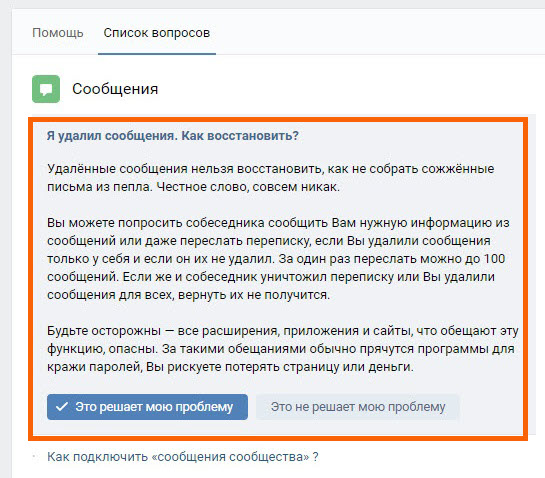

 1;
1;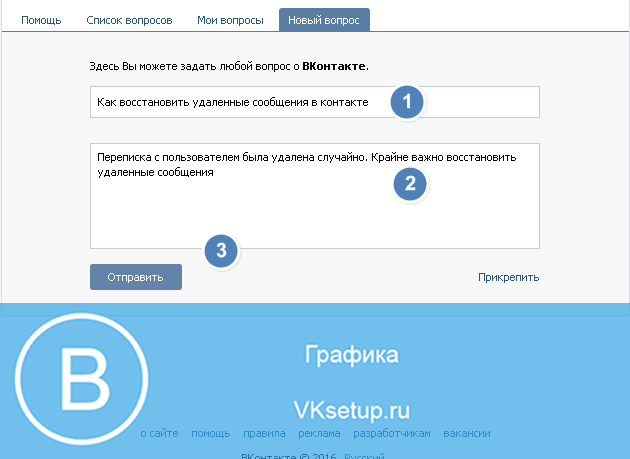 Найдите и выделите нужный объект.
Найдите и выделите нужный объект.
 Оповещения приходят только о входящих сообщениях. Если вы ищете послание, которое было отправлено вами, то ни на почте, ни в SMS вы его не найдете.
Оповещения приходят только о входящих сообщениях. Если вы ищете послание, которое было отправлено вами, то ни на почте, ни в SMS вы его не найдете.
 Помимо прочего, существуют программные обеспечения, с помощью которых можно расширить функционал приложения, вследствие чего вернуть утерянную информацию.
Помимо прочего, существуют программные обеспечения, с помощью которых можно расширить функционал приложения, вследствие чего вернуть утерянную информацию.